Page 1

OPERAÇÃO
®
Digital Sentry
DS ControlPoint
C3674M-J-PT (8/12)
Page 2

2 C3674M-J-PT (8/12)
Page 3

Índice
Descrição . . . . . . . . . . . . . . . . . . . . . . . . . . . . . . . . . . . . . . . . . . . . . . . . . . . . . . . . . . . . . . . . . . . . . . . . . . . . . . . . . . . . . . . . . . . . . . . . . . . . . . . . . . . . 6
Instalação do software . . . . . . . . . . . . . . . . . . . . . . . . . . . . . . . . . . . . . . . . . . . . . . . . . . . . . . . . . . . . . . . . . . . . . . . . . . . . . . . . . . . . . . . . . . . . . . . . . 7
Visão geral do ControlPoint DS . . . . . . . . . . . . . . . . . . . . . . . . . . . . . . . . . . . . . . . . . . . . . . . . . . . . . . . . . . . . . . . . . . . . . . . . . . . . . . . . . . . . . . . . . . . 8
Operação . . . . . . . . . . . . . . . . . . . . . . . . . . . . . . . . . . . . . . . . . . . . . . . . . . . . . . . . . . . . . . . . . . . . . . . . . . . . . . . . . . . . . . . . . . . . . . . . . . . . . . . . . . . . 9
Configuração. . . . . . . . . . . . . . . . . . . . . . . . . . . . . . . . . . . . . . . . . . . . . . . . . . . . . . . . . . . . . . . . . . . . . . . . . . . . . . . . . . . . . . . . . . . . . . . . . . . . . 9
Bloqueio de opções de configuração compartilhadas. . . . . . . . . . . . . . . . . . . . . . . . . . . . . . . . . . . . . . . . . . . . . . . . . . . . . . . . . . . . . . . . . 9
Configurações do aplicativo . . . . . . . . . . . . . . . . . . . . . . . . . . . . . . . . . . . . . . . . . . . . . . . . . . . . . . . . . . . . . . . . . . . . . . . . . . . . . . . . . . . 10
Gerenciamento de sistemas . . . . . . . . . . . . . . . . . . . . . . . . . . . . . . . . . . . . . . . . . . . . . . . . . . . . . . . . . . . . . . . . . . . . . . . . . . . . . . . . . . . . . . . . 14
System List (Lista de sistemas) . . . . . . . . . . . . . . . . . . . . . . . . . . . . . . . . . . . . . . . . . . . . . . . . . . . . . . . . . . . . . . . . . . . . . . . . . . . . . . . . . 16
Conectando-se a um sistema . . . . . . . . . . . . . . . . . . . . . . . . . . . . . . . . . . . . . . . . . . . . . . . . . . . . . . . . . . . . . . . . . . . . . . . . . . . . . . . . . . . . . . . 17
Adição de campos personalizados . . . . . . . . . . . . . . . . . . . . . . . . . . . . . . . . . . . . . . . . . . . . . . . . . . . . . . . . . . . . . . . . . . . . . . . . . . . . . . . . . . . 18
Atualização da senha . . . . . . . . . . . . . . . . . . . . . . . . . . . . . . . . . . . . . . . . . . . . . . . . . . . . . . . . . . . . . . . . . . . . . . . . . . . . . . . . . . . . . . . . . . . . . 19
Filtragem dos sistemas. . . . . . . . . . . . . . . . . . . . . . . . . . . . . . . . . . . . . . . . . . . . . . . . . . . . . . . . . . . . . . . . . . . . . . . . . . . . . . . . . . . . . . . . . . . . 19
Para ocultar a lista de sistemas . . . . . . . . . . . . . . . . . . . . . . . . . . . . . . . . . . . . . . . . . . . . . . . . . . . . . . . . . . . . . . . . . . . . . . . . . . . . . . . . 19
Exibição da lista de sistemas . . . . . . . . . . . . . . . . . . . . . . . . . . . . . . . . . . . . . . . . . . . . . . . . . . . . . . . . . . . . . . . . . . . . . . . . . . . . . . . . . . 20
Solução de problemas de sistemas . . . . . . . . . . . . . . . . . . . . . . . . . . . . . . . . . . . . . . . . . . . . . . . . . . . . . . . . . . . . . . . . . . . . . . . . . . . . . . . . . . 20
Para trabalhar com tours . . . . . . . . . . . . . . . . . . . . . . . . . . . . . . . . . . . . . . . . . . . . . . . . . . . . . . . . . . . . . . . . . . . . . . . . . . . . . . . . . . . . . . . . . . 21
Criação de novo tour . . . . . . . . . . . . . . . . . . . . . . . . . . . . . . . . . . . . . . . . . . . . . . . . . . . . . . . . . . . . . . . . . . . . . . . . . . . . . . . . . . . . . . . . . 21
Execução e pausa de um tour . . . . . . . . . . . . . . . . . . . . . . . . . . . . . . . . . . . . . . . . . . . . . . . . . . . . . . . . . . . . . . . . . . . . . . . . . . . . . . . . . . 22
Alarme pop-up . . . . . . . . . . . . . . . . . . . . . . . . . . . . . . . . . . . . . . . . . . . . . . . . . . . . . . . . . . . . . . . . . . . . . . . . . . . . . . . . . . . . . . . . . . . . . . . . . . 23
Reprodução de alarmes atuais . . . . . . . . . . . . . . . . . . . . . . . . . . . . . . . . . . . . . . . . . . . . . . . . . . . . . . . . . . . . . . . . . . . . . . . . . . . . . . . . . 23
Configurações de página de alarme . . . . . . . . . . . . . . . . . . . . . . . . . . . . . . . . . . . . . . . . . . . . . . . . . . . . . . . . . . . . . . . . . . . . . . . . . . . . . 24
Ativação de alarme sonoro . . . . . . . . . . . . . . . . . . . . . . . . . . . . . . . . . . . . . . . . . . . . . . . . . . . . . . . . . . . . . . . . . . . . . . . . . . . . . . . . . . . . 25
Exportação de alarmes pop-up . . . . . . . . . . . . . . . . . . . . . . . . . . . . . . . . . . . . . . . . . . . . . . . . . . . . . . . . . . . . . . . . . . . . . . . . . . . . . . . . . 26
Relatórios do Digital Sentry . . . . . . . . . . . . . . . . . . . . . . . . . . . . . . . . . . . . . . . . . . . . . . . . . . . . . . . . . . . . . . . . . . . . . . . . . . . . . . . . . . . . . . . . 27
Atualização do software DS ControlPoint . . . . . . . . . . . . . . . . . . . . . . . . . . . . . . . . . . . . . . . . . . . . . . . . . . . . . . . . . . . . . . . . . . . . . . . . . . . . . 28
Configuração de saídas analógicas . . . . . . . . . . . . . . . . . . . . . . . . . . . . . . . . . . . . . . . . . . . . . . . . . . . . . . . . . . . . . . . . . . . . . . . . . . . . . . . . . . 29
Ao vivo . . . . . . . . . . . . . . . . . . . . . . . . . . . . . . . . . . . . . . . . . . . . . . . . . . . . . . . . . . . . . . . . . . . . . . . . . . . . . . . . . . . . . . . . . . . . . . . . . . . . . . . . . . . . . 30
Full Screen (Tela cheia). . . . . . . . . . . . . . . . . . . . . . . . . . . . . . . . . . . . . . . . . . . . . . . . . . . . . . . . . . . . . . . . . . . . . . . . . . . . . . . . . . . . . . . . . . . . 31
Quick Review (Revisão rápida) . . . . . . . . . . . . . . . . . . . . . . . . . . . . . . . . . . . . . . . . . . . . . . . . . . . . . . . . . . . . . . . . . . . . . . . . . . . . . . . . . . . . . . 32
Manual Record (Gravação manual) . . . . . . . . . . . . . . . . . . . . . . . . . . . . . . . . . . . . . . . . . . . . . . . . . . . . . . . . . . . . . . . . . . . . . . . . . . . . . . . . . . 32
Snapshot (Imagem instantânea). . . . . . . . . . . . . . . . . . . . . . . . . . . . . . . . . . . . . . . . . . . . . . . . . . . . . . . . . . . . . . . . . . . . . . . . . . . . . . . . . . . . . 33
Grupos de câmeras . . . . . . . . . . . . . . . . . . . . . . . . . . . . . . . . . . . . . . . . . . . . . . . . . . . . . . . . . . . . . . . . . . . . . . . . . . . . . . . . . . . . . . . . . . . . . . . 33
Impressão de imagens dos painéis de vídeo . . . . . . . . . . . . . . . . . . . . . . . . . . . . . . . . . . . . . . . . . . . . . . . . . . . . . . . . . . . . . . . . . . . . . . . . . . . 33
Inserção de uma máscara de movimento para câmeras Sarix. . . . . . . . . . . . . . . . . . . . . . . . . . . . . . . . . . . . . . . . . . . . . . . . . . . . . . . . . . . . . . 34
Bordas do painel de vídeo . . . . . . . . . . . . . . . . . . . . . . . . . . . . . . . . . . . . . . . . . . . . . . . . . . . . . . . . . . . . . . . . . . . . . . . . . . . . . . . . . . . . . . . . . 34
Remoção de vídeo de uma janela. . . . . . . . . . . . . . . . . . . . . . . . . . . . . . . . . . . . . . . . . . . . . . . . . . . . . . . . . . . . . . . . . . . . . . . . . . . . . . . . . . . . 34
Gerenciamento de configurações de OSD . . . . . . . . . . . . . . . . . . . . . . . . . . . . . . . . . . . . . . . . . . . . . . . . . . . . . . . . . . . . . . . . . . . . . . . . . . . . . 34
Image Adjustments (Ajustes de imagem). . . . . . . . . . . . . . . . . . . . . . . . . . . . . . . . . . . . . . . . . . . . . . . . . . . . . . . . . . . . . . . . . . . . . . . . . . . . . . 35
Enable On-Screen Pan/Tilt/Zoom (Ativar pan/tilt/zoom na tela) . . . . . . . . . . . . . . . . . . . . . . . . . . . . . . . . . . . . . . . . . . . . . . . . . . . . . . . . . . . . 35
Enable Digital Zoom (Ativar zoom digital) . . . . . . . . . . . . . . . . . . . . . . . . . . . . . . . . . . . . . . . . . . . . . . . . . . . . . . . . . . . . . . . . . . . . . . . . . . . . . 35
PTZ Controls (Controles de PTZ) . . . . . . . . . . . . . . . . . . . . . . . . . . . . . . . . . . . . . . . . . . . . . . . . . . . . . . . . . . . . . . . . . . . . . . . . . . . . . . . . . . . . . 35
Alarm Page (Página de alarme) . .
Pause Notification (Pausar notificação) . . . . . . . . . . . . . . . . . . . . . . . . . . . . . . . . . . . . . . . . . . . . . . . . . . . . . . . . . . . . . . . . . . . . . . . . . . . . . . . 35
Pesquisa. . . . . . . . . . . . . . . . . . . . . . . . . . . . . . . . . . . . . . . . . . . . . . . . . . . . . . . . . . . . . . . . . . . . . . . . . . . . . . . . . . . . . . . . . . . . . . . . . . . . . . . . . . . . 36
Pesquisa de vídeo ao vivo e de reprodução . . . . . . . . . . . . . . . . . . . . . . . . . . . . . . . . . . . . . . . . . . . . . . . . . . . . . . . . . . . . . . . . . . . . . . . . . . . . 36
Pesquisa de câmera diferente de DS . . . . . . . . . . . . . . . . . . . . . . . . . . . . . . . . . . . . . . . . . . . . . . . . . . . . . . . . . . . . . . . . . . . . . . . . . . . . 36
Pesquisa de câmera DS . . . . . . . . . . . . . . . . . . . . . . . . . . . . . . . . . . . . . . . . . . . . . . . . . . . . . . . . . . . . . . . . . . . . . . . . . . . . . . . . . . . . . . . 37
Servidores DS e varredura de sistemas da série DX8100. . . . . . . . . . . . . . . . . . . . . . . . . . . . . . . . . . . . . . . . . . . . . . . . . . . . . . . . . . . . . 39
Autenticação de amostras. . . . . . . . . . . . . . . . . . . . . . . . . . . . . . . . . . . . . . . . . . . . . . . . . . . . . . . . . . . . . . . . . . . . . . . . . . . . . . . . . . . . . 39
Filtragem de amostras. . . . . . . . . . . . . . . . . . . . . . . . . . . . . . . . . . . . . . . . . . . . . . . . . . . . . . . . . . . . . . . . . . . . . . . . . . . . . . . . . . . . . . . . 39
Alarm Search (Pesquisa de alarme) . . . . . . . . . . . . . . . . . . . . . . . . . . . . . . . . . . . . . . . . . . . . . . . . . . . . . . . . . . . . . . . . . . . . . . . . . . . . . . . . . . 40
Reconhecimento dos alarmes seriais . . . . . . . . . . . . . . . . . . . . . . . . . . . . . . . . . . . . . . . . . . . . . . . . . . . . . . . . . . . . . . . . . . . . . . . . . . . . 41
Instalação do serviço AlarmClear para monitorar a porta COM1. . . . . . . . . . . . . . . . . . . . . . . . . . . . . . . . . . . . . . . . . . . . . . . . . . . . . . . 41
. . . . . . . . . . . . . . . . . . . . . . . . . . . . . . . . . . . . . . . . . . . . . . . . . . . . . . . . . . . . . . . . . . . . . . . . . . . . . . . . . . . 35
C3674M-J-PT (8/12) 3
Page 4

Monitoramento de outra porta COM. . . . . . . . . . . . . . . . . . . . . . . . . . . . . . . . . . . . . . . . . . . . . . . . . . . . . . . . . . . . . . . . . . . . . . . . . . . . . 41
Configuração do VideoServer . . . . . . . . . . . . . . . . . . . . . . . . . . . . . . . . . . . . . . . . . . . . . . . . . . . . . . . . . . . . . . . . . . . . . . . . . . . . . . . . . . 41
Configuração do DS ControlPoint . . . . . . . . . . . . . . . . . . . . . . . . . . . . . . . . . . . . . . . . . . . . . . . . . . . . . . . . . . . . . . . . . . . . . . . . . . . . . . . 42
Pesquisa avançada (DS DataPoint). . . . . . . . . . . . . . . . . . . . . . . . . . . . . . . . . . . . . . . . . . . . . . . . . . . . . . . . . . . . . . . . . . . . . . . . . . . . . . . . . . . 42
Pesquisa em miniaturas . . . . . . . . . . . . . . . . . . . . . . . . . . . . . . . . . . . . . . . . . . . . . . . . . . . . . . . . . . . . . . . . . . . . . . . . . . . . . . . . . . . . . . . . . . . 44
Exportação . . . . . . . . . . . . . . . . . . . . . . . . . . . . . . . . . . . . . . . . . . . . . . . . . . . . . . . . . . . . . . . . . . . . . . . . . . . . . . . . . . . . . . . . . . . . . . . . . . . . . 45
Exportação para um local diferente de CD/DVD. . . . . . . . . . . . . . . . . . . . . . . . . . . . . . . . . . . . . . . . . . . . . . . . . . . . . . . . . . . . . . . . . . . . 45
Exportar para um CD/DVD. . . . . . . . . . . . . . . . . . . . . . . . . . . . . . . . . . . . . . . . . . . . . . . . . . . . . . . . . . . . . . . . . . . . . . . . . . . . . . . . . . . . . 46
Exportar uma única imagem . . . . . . . . . . . . . . . . . . . . . . . . . . . . . . . . . . . . . . . . . . . . . . . . . . . . . . . . . . . . . . . . . . . . . . . . . . . . . . . . . . . 46
Câmeras PTZ . . . . . . . . . . . . . . . . . . . . . . . . . . . . . . . . . . . . . . . . . . . . . . . . . . . . . . . . . . . . . . . . . . . . . . . . . . . . . . . . . . . . . . . . . . . . . . . . . . . . . . . . 47
Ativar e desativar PTZ. . . . . . . . . . . . . . . . . . . . . . . . . . . . . . . . . . . . . . . . . . . . . . . . . . . . . . . . . . . . . . . . . . . . . . . . . . . . . . . . . . . . . . . . . . . . . 47
Controles de PTZ. . . . . . . . . . . . . . . . . . . . . . . . . . . . . . . . . . . . . . . . . . . . . . . . . . . . . . . . . . . . . . . . . . . . . . . . . . . . . . . . . . . . . . . . . . . . . . . . . 48
Lente da câmera . . . . . . . . . . . . . . . . . . . . . . . . . . . . . . . . . . . . . . . . . . . . . . . . . . . . . . . . . . . . . . . . . . . . . . . . . . . . . . . . . . . . . . . . . . . . 48
Velocidade e movimento de Pan/Tilt. . . . . . . . . . . . . . . . . . . . . . . . . . . . . . . . . . . . . . . . . . . . . . . . . . . . . . . . . . . . . . . . . . . . . . . . . . . . . 49
Pré-posicionamentos da câmera . . . . . . . . . . . . . . . . . . . . . . . . . . . . . . . . . . . . . . . . . . . . . . . . . . . . . . . . . . . . . . . . . . . . . . . . . . . . . . . . 49
Rotina. . . . . . . . . . . . . . . . . . . . . . . . . . . . . . . . . . . . . . . . . . . . . . . . . . . . . . . . . . . . . . . . . . . . . . . . . . . . . . . . . . . . . . . . . . . . . . . . . . . . . 50
Auxiliar. . . . . . . . . . . . . . . . . . . . . . . . . . . . . . . . . . . . . . . . . . . . . . . . . . . . . . . . . . . . . . . . . . . . . . . . . . . . . . . . . . . . . . . . . . . . . . . . . . . . 50
Favoritos predefinidos . . . . . . . . . . . . . . . . . . . . . . . . . . . . . . . . . . . . . . . . . . . . . . . . . . . . . . . . . . . . . . . . . . . . . . . . . . . . . . . . . . . . . . . . . . . . 50
Apêndices . . . . . . . . . . . . . . . . . . . . . . . . . . . . . . . . . . . . . . . . . . . . . . . . . . . . . . . . . . . . . . . . . . . . . . . . . . . . . . . . . . . . . . . . . . . . . . . . . . . . . . . . . . 51
Apêndice A: Conjunto de recursos DS ControlPoint para produtos das séries DS e DX. . . . . . . . . . . . . . . . . . . . . . . . . . . . . . . . . . . . . . . . . . 51
Apêndice B: Usando um teclado KBD300A com o DS ControlPoint. . . . . . . . . . . . . . . . . . . . . . . . . . . . . . . . . . . . . . . . . . . . . . . . . . . . . . . . . . 53
Edição de ControlPointCache.xml . . . . . . . . . . . . . . . . . . . . . . . . . . . . . . . . . . . . . . . . . . . . . . . . . . . . . . . . . . . . . . . . . . . . . . . . . . . . . . . 53
Instalação do teclado KBD300A . . . . . . . . . . . . . . . . . . . . . . . . . . . . . . . . . . . . . . . . . . . . . . . . . . . . . . . . . . . . . . . . . . . . . . . . . . . . . . . . 53
Controle de DS ControlPoint com o KBD300A. . . . . . . . . . . . . . . . . . . . . . . . . . . . . . . . . . . . . . . . . . . . . . . . . . . . . . . . . . . . . . . . . . . . . . 55
Funções de operação de KBD300A . . . . . . . . . . . . . . . . . . . . . . . . . . . . . . . . . . . . . . . . . . . . . . . . . . . . . . . . . . . . . . . . . . . . . . . . . . . . . . 56
Apêndice C: Uso de um teclado KBD5000 com o DS ControlPoint . . . . . . . . . . . . . . . . . . . . . . . . . . . . . . . . . . . . . . . . . . . . . . . . . . . . . . . . . . 57
Instalação do KBD5000 . . . . . . . . . . . . . . . . . . . . . . . . . . . . . . . . . . . . . . . . . . . . . . . . . . . . . . . . . . . . . . . . . . . . . . . . . . . . . . . . . . . . . . . 57
Controle do DS ControlPoint com o KBD5000. . . . . . . . . . . . . . . . . . . . . . . . . . . . . . . . . . . . . . . . . . . . . . . . . . . . . . . . . . . . . . . . . . . . . . 57
Recursos do KBD5000 . . . . . . . . . . . . . . . . . . . . . . . . . . . . . . . . . . . . . . . . . . . . . . . . . . . . . . . . . . . . . . . . . . . . . . . . . . . . . . . . . . . . . . . . 58
Funções de operação do KBD5000 . . . . . . . . . . . . . . . . . . . . . . . . . . . . . . . . . . . . . . . . . . . . . . . . . . . . . . . . . . . . . . . . . . . . . . . . . . . . . . 59
4 C3674M-J-PT (8/12)
Page 5

Lista de ilustrações
1 Painel de navegação da página Live (Ao vivo) . . . . . . . . . . . . . . . . . . . . . . . . . . . . . . . . . . . . . . . . . . . . . . . . . . . . . . . . . . . . . . . . . . . . . . . . . . . 8
2 Página Setup (Configuração) . . . . . . . . . . . . . . . . . . . . . . . . . . . . . . . . . . . . . . . . . . . . . . . . . . . . . . . . . . . . . . . . . . . . . . . . . . . . . . . . . . . . . . . . 9
3 Caixa de diálogo General Settings (Configurações gerais) . . . . . . . . . . . . . . . . . . . . . . . . . . . . . . . . . . . . . . . . . . . . . . . . . . . . . . . . . . . . . . . . 10
4 Caixa de diálogo Bandwidth Settings (Configurações de largura de banda). . . . . . . . . . . . . . . . . . . . . . . . . . . . . . . . . . . . . . . . . . . . . . . . . . . 11
5 Throttle Assistant (Assistente de cancelamento) . . . . . . . . . . . . . . . . . . . . . . . . . . . . . . . . . . . . . . . . . . . . . . . . . . . . . . . . . . . . . . . . . . . . . . . 11
6 Caixa de diálogo Sync Settings (Configurações de sincronização) . . . . . . . . . . . . . . . . . . . . . . . . . . . . . . . . . . . . . . . . . . . . . . . . . . . . . . . . . . 12
7 Caixa de diálogo Import Complete (Importação concluída) . . . . . . . . . . . . . . . . . . . . . . . . . . . . . . . . . . . . . . . . . . . . . . . . . . . . . . . . . . . . . . . . 12
8 Caixa de diálogo Export Settings (Configurações de exportação) . . . . . . . . . . . . . . . . . . . . . . . . . . . . . . . . . . . . . . . . . . . . . . . . . . . . . . . . . . . 13
9 Página Connection Management (Gerenciamento de conexão) . . . . . . . . . . . . . . . . . . . . . . . . . . . . . . . . . . . . . . . . . . . . . . . . . . . . . . . . . . . . 14
10 Guia Add System (Adicionar sistema) . . . . . . . . . . . . . . . . . . . . . . . . . . . . . . . . . . . . . . . . . . . . . . . . . . . . . . . . . . . . . . . . . . . . . . . . . . . . . . . . 14
11 Menu suspenso do sistema . . . . . . . . . . . . . . . . . . . . . . . . . . . . . . . . . . . . . . . . . . . . . . . . . . . . . . . . . . . . . . . . . . . . . . . . . . . . . . . . . . . . . . . . 17
12 Guia Edit System (Editar sistema) . . . . . . . . . . . . . . . . . . . . . . . . . . . . . . . . . . . . . . . . . . . . . . . . . . . . . . . . . . . . . . . . . . . . . . . . . . . . . . . . . . . 17
13 Caixa de diálogo Add or Edit System Settings (Adicionar ou editar configurações do sistema) . . . . . . . . . . . . . . . . . . . . . . . . . . . . . . . . . . . 18
14 Caixa de diálogo Password Update (Atualização de senha) . . . . . . . . . . . . . . . . . . . . . . . . . . . . . . . . . . . . . . . . . . . . . . . . . . . . . . . . . . . . . . . 19
15 Filtragem da lista de sistemas . . . . . . . . . . . . . . . . . . . . . . . . . . . . . . . . . . . . . . . . . . . . . . . . . . . . . . . . . . . . . . . . . . . . . . . . . . . . . . . . . . . . . . 19
16 Guia Diagnostics (Diagnóstico). . . . . . . . . . . . . . . . . . . . . . . . . . . . . . . . . . . . . . . . . . . . . . . . . . . . . . . . . . . . . . . . . . . . . . . . . . . . . . . . . . . . . . 20
17 Página Edit Tour (Editar tour) . . . . . . . . . . . . . . . . . . . . . . . . . . . . . . . . . . . . . . . . . . . . . . . . . . . . . . . . . . . . . . . . . . . . . . . . . . . . . . . . . . . . . . . 21
18 Guia Add Tour Item (Adicionar item de tour) . . . . . . . . . . . . . . . . . . . . . . . . . . . . . . . . . . . . . . . . . . . . . . . . . . . . . . . . . . . . . . . . . . . . . . . . . . . 22
19 Ícones de Resume Tour (Retomar tour) e Pause Tour (Pausar tour) . . . . . . . . . . . . . . . . . . . . . . . . . . . . . . . . . . . . . . . . . . . . . . . . . . . . . . . . . . 22
20 Reprodução de alarmes atuais . . . . . . . . . . . . . . . . . . . . . . . . . . . . . . . . . . . . . . . . . . . . . . . . . . . . . . . . . . . . . . . . . . . . . . . . . . . . . . . . . . . . . . 23
21 Tela Alarm Popup (Pop-up de alarme) . . . . . . . . . . . . . . . . . . . . . . . . . . . . . . . . . . . . . . . . . . . . . . . . . . . . . . . . . . . . . . . . . . . . . . . . . . . . . . . . 24
22 Guia Beep On Alarm (Sinal sonoro de alarme). . . . . . . . . . . . . . . . . . . . . . . . . . . . . . . . . . . . . . . . . . . . . . . . . . . . . . . . . . . . . . . . . . . . . . . . . . 25
23 Tela Export Pop-Up Alarms (Exportar alarmes pop-up) . . . . . . . . . . . . . . . . . . . . . . . . . . . . . . . . . . . . . . . . . . . . . . . . . . . . . . . . . . . . . . . . . . . 26
24 Caixa de diálogo Digital Sentry Reporting (Relatório do Digital Sentry) . . . . . . . . . . . . . . . . . . . . . . . . . . . . . . . . . . . . . . . . . . . . . . . . . . . . . . 27
25 Seleção de sistemas existentes . . . . . . . . . . . . . . . . . . . . . . . . . . . . . . . . . . . . . . . . . . . . . . . . . . . . . . . . . . . . . . . . . . . . . . . . . . . . . . . . . . . . . 27
26 Caixa de diálogo de configurações de relatório do sistema . . . . . . . . . . . . . . . . . . . . . . . . . . . . . . . . . . . . . . . . . . . . . . . . . . . . . . . . . . . . . . . 28
27 Caixa de diálogo Create Report (Criar relatório) . . . . . . . . . . . . . . . . . . . . . . . . . . . . . . . . . . . . . . . . . . . . . . . . . . . . . . . . . . . . . . . . . . . . . . . . 28
28 Tela Analog Output (Saída analógica) . . . . . . . . . . . . . . . . . . . . . . . . . . . . . . . . . . . . . . . . . . . . . . . . . . . . . . . . . . . . . . . . . . . . . . . . . . . . . . . . 29
29 Página Live (Ao vivo). . . . . . . . . . . . . . . . . . . . . . . . . . . . . . . . . . . . . . . . . . . . . . . . . . . . . . . . . . . . . . . . . . . . . . . . . . . . . . . . . . . . . . . . . . . . . . 30
30 Personalização da gravação . . . . . . . . . . . . . . . . . . . . . . . . . . . . . . . . . . . . . . . . . . . . . . . . . . . . . . . . . . . . . . . . . . . . . . . . . . . . . . . . . . . . . . . . 32
31 Guia Create Group (Criar grupo) . . . . . . . . . . . . . . . . . . . . . . . . . . . . . . . . . . . . . . . . . . . . . . . . . . . . . . . . . . . . . . . . . . . . . . . . . . . . . . . . . . . . . 33
32 Janela On-Screen Display Settings (Configurações de exibição na tela) . . . . . . . . . . . . . . . . . . . . . . . . . . . . . . . . . . . . . . . . . . . . . . . . . . . . . 34
33 Guia Search (Pesquisa). . . . . . . . . . . . . . . . . . . . . . . . . . . . . . . . . . . . . . . . . . . . . . . . . . . . . . . . . . . . . . . . . . . . . . . . . . . . . . . . . . . . . . . . . . . . 36
34 Página de pesquisa de câmera diferente de DS . . . . . . . . . . . . . . . . . . . . . . . . . . . . . . . . . . . . . . . . . . . . . . . . . . . . . . . . . . . . . . . . . . . . . . . . 36
35 Playback Bar (Barra de reprodução) . . . . . . . . . . . . . . . . . . . . . . . . . . . . . . . . . . . . . . . . . . . . . . . . . . . . . . . . . . . . . . . . . . . . . . . . . . . . . . . . . . 37
36 Página de pesquisa de câmera DS . . . . . . . . . . . . . . . . . . . . . . . . . . . . . . . . . . . . . . . . . . . . . . . . . . . . . . . . . . . . . . . . . . . . . . . . . . . . . . . . . . . 37
37 Pesquisa usando o calendário ou os botões de mais/menos . . . . . . . . . . . . . . . . . . . . . . . . . . . . . . . . . . . . . . . . . . . . . . . . . . . . . . . . . . . . . . 38
Pesquisa de câmera DS usando as caixas de hora inicial e final . . . . . . . . . . . . . . . . . . . . . . . . . . . . . . . . . . . . . . . . . . . . . . . . . . . . . . . . . . . 38
38
39 Varredura da rede por sistemas . . . . . . . . . . . . . . . . . . . . . . . . . . . . . . . . . . . . . . . . . . . . . . . . . . . . . . . . . . . . . . . . . . . . . . . . . . . . . . . . . . . . . 39
40 Alarm Search (Pesquisa de alarme) . . . . . . . . . . . . . . . . . . . . . . . . . . . . . . . . . . . . . . . . . . . . . . . . . . . . . . . . . . . . . . . . . . . . . . . . . . . . . . . . . . 40
41 Tela Alarm Search (Pesquisa de alarme) . . . . . . . . . . . . . . . . . . . . . . . . . . . . . . . . . . . . . . . . . . . . . . . . . . . . . . . . . . . . . . . . . . . . . . . . . . . . . . 40
42 Guia Advanced Search (Pesquisa avançada) . . . . . . . . . . . . . . . . . . . . . . . . . . . . . . . . . . . . . . . . . . . . . . . . . . . . . . . . . . . . . . . . . . . . . . . . . . . 43
43 Tela de pesquisa em miniatura. . . . . . . . . . . . . . . . . . . . . . . . . . . . . . . . . . . . . . . . . . . . . . . . . . . . . . . . . . . . . . . . . . . . . . . . . . . . . . . . . . . . . . 44
44 Visão detalhada da tela de pesquisa em miniatura. . . . . . . . . . . . . . . . . . . . . . . . . . . . . . . . . . . . . . . . . . . . . . . . . . . . . . . . . . . . . . . . . . . . . . 45
45 Formato de exportação diferente de CD/DVD . . . . . . . . . . . . . . . . . . . . . . . . . . . . . . . . . . . . . . . . . . . . . . . . . . . . . . . . . . . . . . . . . . . . . . . . . . 45
46 Formatos de exportação . . . . . . . . . . . . . . . . . . . . . . . . . . . . . . . . . . . . . . . . . . . . . . . . . . . . . . . . . . . . . . . . . . . . . . . . . . . . . . . . . . . . . . . . . . . 46
47 Página Live (Ao vivo) com vídeo habilitado para PTZ. . . . . . . . . . . . . . . . . . . . . . . . . . . . . . . . . . . . . . . . . . . . . . . . . . . . . . . . . . . . . . . . . . . . . 47
48 Vídeo habilitado para PTZ com a guia PTZ Controls (Controles de PTZ) . . . . . . . . . . . . . . . . . . . . . . . . . . . . . . . . . . . . . . . . . . . . . . . . . . . . . . 48
49 Controles de lente na guia PTZ Controls (Controles de PTZ) . . . . . . . . . . . . . . . . . . . . . . . . . . . . . . . . . . . . . . . . . . . . . . . . . . . . . . . . . . . . . . . 48
50 Controles direcionais na guia PTZ Controls (Controles de PTZ) . . . . . . . . . . . . . . . . . . . . . . . . . . . . . . . . . . . . . . . . . . . . . . . . . . . . . . . . . . . . . 49
51 Controles de pré-posicionamento na guia PTZ Controls (Controles de PTZ) . . . . . . . . . . . . . . . . . . . . . . . . . . . . . . . . . . . . . . . . . . . . . . . . . . . 49
52 Controles de rotina na guia PTZ Controls (Controles de PTZ) . . . . . . . . . . . . . . . . . . . . . . . . . . . . . . . . . . . . . . . . . . . . . . . . . . . . . . . . . . . . . . 50
53 Controles auxiliares na guia PTZ Controls (Controles de PTZ). . . . . . . . . . . . . . . . . . . . . . . . . . . . . . . . . . . . . . . . . . . . . . . . . . . . . . . . . . . . . . 50
54 Conexões RS-422 . . . . . . . . . . . . . . . . . . . . . . . . . . . . . . . . . . . . . . . . . . . . . . . . . . . . . . . . . . . . . . . . . . . . . . . . . . . . . . . . . . . . . . . . . . . . . . . . 53
55 Seleção do Device Manager (Gerenciador de dispositivos). . . . . . . . . . . . . . . . . . . . . . . . . . . . . . . . . . . . . . . . . . . . . . . . . . . . . . . . . . . . . . . . 54
56 Caixa de diálogo USB Serial Port (COM1) Properties (Propriedades da porta serial USB [COM1]). . . . . . . . . . . . . . . . . . . . . . . . . . . . . . . . . . 55
57 Caixa de diálogo Advanced Settings for the COM1 (Configurações avançadas de COM1) . . . . . . . . . . . . . . . . . . . . . . . . . . . . . . . . . . . . . . . 55
58 Recursos do KBD5000. . . . . . . . . . . . . . . . . . . . . . . . . . . . . . . . . . . . . . . . . . . . . . . . . . . . . . . . . . . . . . . . . . . . . . . . . . . . . . . . . . . . . . . . . . . . . 58
C3674M-J-PT (8/12) 5
Page 6

Descrição
Digital Sentry® DS ControlPoint é uma interface gráfica intuitiva que permite aos usuários monitorar e gerenciar qualquer combinação de
dispositivos analógico ou IP através de uma aplicação comum de segurança por vídeo digital.
Um sistema DS ControlPoint suportado é uma solução de matriz de vídeo que dá suporte a vários monitores e permite que todos os dados de
saída (como dados de transação de um dispositivo de caixa registadora ou de um ponto de vendas, dados de alarme de uma aplicação de
analítica de vídeo ou notificações de alarme) sejam mostrados em qualquer painel de vídeo do DS ControlPoint.
O DS ControlPoint permite aos usuários monitorar vídeos de gravadores de vídeo digital (DVRs) da Série DX da Pelco e gravadores de vídeo
híbridos (HVRs), fornecendo a proteção do investimento de clientes com equipamentos DX existentes que esperam se beneficiar das atuais
ofertas de câmeras HD e de megapixel.
6 C3674M-J-PT (8/12)
Page 7

Instalação do software
O arquivo de instalação do DS ControlPoint pode ser transferido por download a partir do seguinte site da Pelco: http://www.pelco.com.
ADVERTÊNCIAS:
• Não execute o software ControlPoint DS como um utilitário de monitoramento regular em um servidor ou componente de combinação.
Reserve um computador cliente dedicado para esta finalidade.
• Não ative recursos de bloqueio do sistema ou protetor de tela enquanto estiver executando o software DS ControlPoint. Esses recursos
podem interferir com certos processos do Digital Sentry.
O procedimento para instalar o software DS ControlPoint é o seguinte:
1. Se o arquivo foi transferido por download do site, descompacte o arquivo.
OBSERVAÇÃO: certifique-se de registrar a localização dos arquivos descompactados, pois você vai precisar deles durante o procedimento
de atualização.
2. Inicie (clique duas vezes) o arquivo de “instalação”. A página de boas-vindas é exibida.
3. Clique no botão Next (Avançar).
4. Clique no botão Install (Instalar), na mensagem “Ready to Install the Program” (Pronto para instalar o programa). Quando a instalação for
concluída, um ícone de inicialização do ControlPoint DS aparecerá na área de trabalho e o programa de instalação será fechado.
5. Clique no ícone do DS ControlPoint na área de trabalho para iniciar o ControlPoint DS.
OBSERVAÇÕES:
• Uma solicitação de nome de usuário e senha não aparecerá quando o DS ControlPoint for iniciado pela primeira vez.
• A página Connection Management (Gerenciamento de conexão) é exibida para instalações iniciais do DS ControlPoint.
• A página Live (Ao vivo) é exibida para upgrades do DS ControlPoint.
C3674M-J-PT (8/12) 7
Page 8

Visão geral do ControlPoint DS
A janela DS ControlPoint do cliente consiste em quatro páginas principais:
Setup (Configuração): permite que você gerencie sistemas e crie tours.
Live (Ao vivo): permite exibir vídeo ao vivo.
Search (Pesquisar): permite procurar vídeos gravados.
Help (Ajuda): permite procurar por instruções de operação para o usuário.
Cada uma destas seções é acessível usando os ícones localizados no canto superior esquerdo do painel de navegação.
Qualquer página pode ser “desencaixada” para que possa ser visualizada simultaneamente com outras páginas. Isso é feito clicando no ícone
Undock Tab (Desencaixar guia) ou clicando com o botão direito do mouse na lista do sistema e selecionando Undock Tab (Desencaixar guia)
na lista.
O painel de navegação no lado esquerdo da janela DS ControlPoint (consulte a figura 1) estará sempre acessível, exceto quando o modo de tela
cheia estiver selecionado.
O painel de navegação contém as seções a seguir:
Groups (Grupos): contém grupos de sistemas de gerenciamento de vídeo digital (DVMS).
Systems (Sistemas): permite visualizar todas as câmeras e outras fontes associadas ao DVMS conectado.
Tou rs : permite criar e executar tours automatizados de exibições da câmera.
O painel de navegação permite visualizar os grupos e nomes de câmeras e tours configurados. Você pode minimizar o painel de navegação
clicando no botão de seta para a esquerda. Isso oculta o painel inteiro, exceto os quatro ícones de página. Para exibir o painel inteiro novamente,
clique no botão de seta para a direita. Para exibir as propriedades da câmera, clique com o botão direito do mouse sobre a câmera desejada na
árvore do sistema.
Figura 1. Painel de navegação da página Live (Ao vivo)
8 C3674M-J-PT (8/12)
Page 9

Operação
CONFIGURAÇÃO
A página Setup (Configuração), (consulte a figura 2), mostrará as seguintes opções quando você clicar no ícone Setup (Configuração) ,
localizado no canto superior esquerdo da janela ou na guia Setup (Configuração).
Application Settings (Configurações do aplicativo): permite selecionar configurações gerais para o aplicativo.
Manage Systems (Gerenciar sistemas): permite adicionar, remover e conectar-se aos gravadores de vídeo Digital Sentry e da Série DX da Pelco.
OBSERVAÇÃO: o logon do usuário e a senha para qualquer gravador de vídeo usando o ControlPoint DS devem ser os mesmos que são usados
no DS ControlPoint.
Create New Tour (Criar novo tour): permite criar tours automatizados de exibições da câmera.
Alarm Popup (Pop-up de alarme): permite receber uma notificação de pop-up quando um alarme ocorrer em qualquer sistema conectado.
Digital Sentry Reports (Relatórios do Digital Sentry): permite visualizar vários tipos de relatórios.
Check for Software Update (Verificar se há atualização de software): permite verificar se há atualizações de software do
DS ControlPoint pela Internet.
About (Sobre): exibe o número da versão do DS ControlPoint e outras informações de versão.
Figura 2. Página Setup (Configuração)
BLOQUEIO DE OPÇÕES DE CONFIGURAÇÃO COMPARTILHADAS
Para bloquear as opções de configuração:
1. Clique no ícone de bloqueio .abaixo das guias de opções. A janela Lock Setup Password (Senha de bloqueio de configuração) é exibida.
2. Digite e confirme sua senha.
3. Clique em OK. A janela Setup Protection Enabled (Configuração de proteção ativada) é exibida.
4. Clique em OK.
5. Clique no ícone de cadeado e digite sua senha para desbloquear as opções de configuração.
C3674M-J-PT (8/12) 9
Page 10

CONFIGURAÇÕES DO APLICATIVO
Quando você clicar em Application Settings (Configurações do aplicativo) na página Setup (Configuração), aparecerá a caixa de diálogo
Application Settings (Configurações do aplicativo). (Consulte a figura 3.) Esta caixa de diálogo permite controlar suas configurações gerais, de
largura de banda e de sincronização do aplicativo.
General (Geral): permite salvar a última configuração ao vivo quando o aplicativo estiver fechado. Você também pode exigir uma observação ao
limpar um alarme, ativar um tempo limite de pausa do alarme, selecionar seu idioma nativo e o formato de hora para inserir dados e exibir vídeos.
Figura 3. Caixa de diálogo General Settings (Configurações gerais)
Bandwidth (Largura de banda): permite controlar a quantidade de informações (dados) solicitadas do DVR. Quando um servidor atingir a
largura de banda permitida definida pelo administrador, ele bloqueará as tentativas de leitura adicionais e as moverá para uma fila para serem
processadas quando o uso da largura de banda atingir um nível aceitável.
Se o administrador definir um limite de largura de banda, é possível definir uma substituição de regulagem com as informações de interrupção.
Isto permitirá que os usuários substituam a atual restrição de largura de banda, se necessário, para um período de tempo designado. As
configurações a seguir devem ser definidas para o cancelamento:
• Bandwidth Limit (Limite de largura de banda): usando o botão deslizante, defina a quantidade de informações solicitadas do servidor
Digital Sentry.
• Throttle Override (Substituição de regulagem): selecione “Allow override...for” (Permitir substituição...para) para todos os sistemas
ou um sistema individual.
• Dwell Information (Informações de interrupção): defina o tempo (em segundos) de substituição para a regulagem de largura de
banda. Defina o tempo (em segundos) que um usuário deve esperar para tentar nova substituição.
• Remote System Settings (Configurações de sistema remoto): permite ao administrador limitar o número de layouts ou de fluxos de
câmera no DS ControlPoint.
10 C3674M-J-PT (8/12)
Page 11

Figura 4. Caixa de diálogo Bandwidth Settings (Configurações de largura de banda)
Quando essas opções tiverem sido configuradas, você poderá abrir o ThrottleAssistant (Assistente de cancelamento), digitando “B” no teclado
(consulte a figura 5). As configurações definidas na caixa de diálogo Bandwidth Settings (Configurações de largura de banda) aparecem na caixa
de diálogo ThrottleAssistant (Assistente de cancelamento).
• Se a opção Individual tiver sido selecionada em Throttle Override (Substituição de regulagem), aparecerá uma lista de sistemas conectados
em “Available for Override” (Disponível para substituição).
• Se a opção All Systems (Todos os sistemas) tiver sido selecionada em Throttle Override (Substituição de regulagem), All Systems (Todos os
sistemas) será o único item exibido em “Available for Override” (Disponível para substituição).
A contagem regressiva começará com os segundos de substituição e depois fará a contagem decrescente dos segundos para atualização.
Figura 5. Throttle Assistant (Assistente de cancelamento)
OBSERVAÇÃO: apenas é possível definir uma aceleração de largura de banda em sistemas conectados. Se selecionar All Systems (Todos os
sistemas) e um ou mais desses sistemas não estiverem conectados, você receberá uma advertência de que a aceleração da largura de banda não
pode ser substituída nos sistemas desconectados.
Sync (Sincronização): permite sincronizar as configurações de importação e exportação, o que facilita o compartilhamento de suas
configurações entre dois ou mais sistemas executando o DS ControlPoint. Você pode importar as configurações existentes do DSAdmin para
evitar recriar suas configurações do sistema. Você também poderá usar as configurações globais quando o DS ControlPoint for iniciado pela
primeira vez, ou limpar suas configurações atuais e recarregar as configurações globais.
C3674M-J-PT (8/12) 11
Page 12
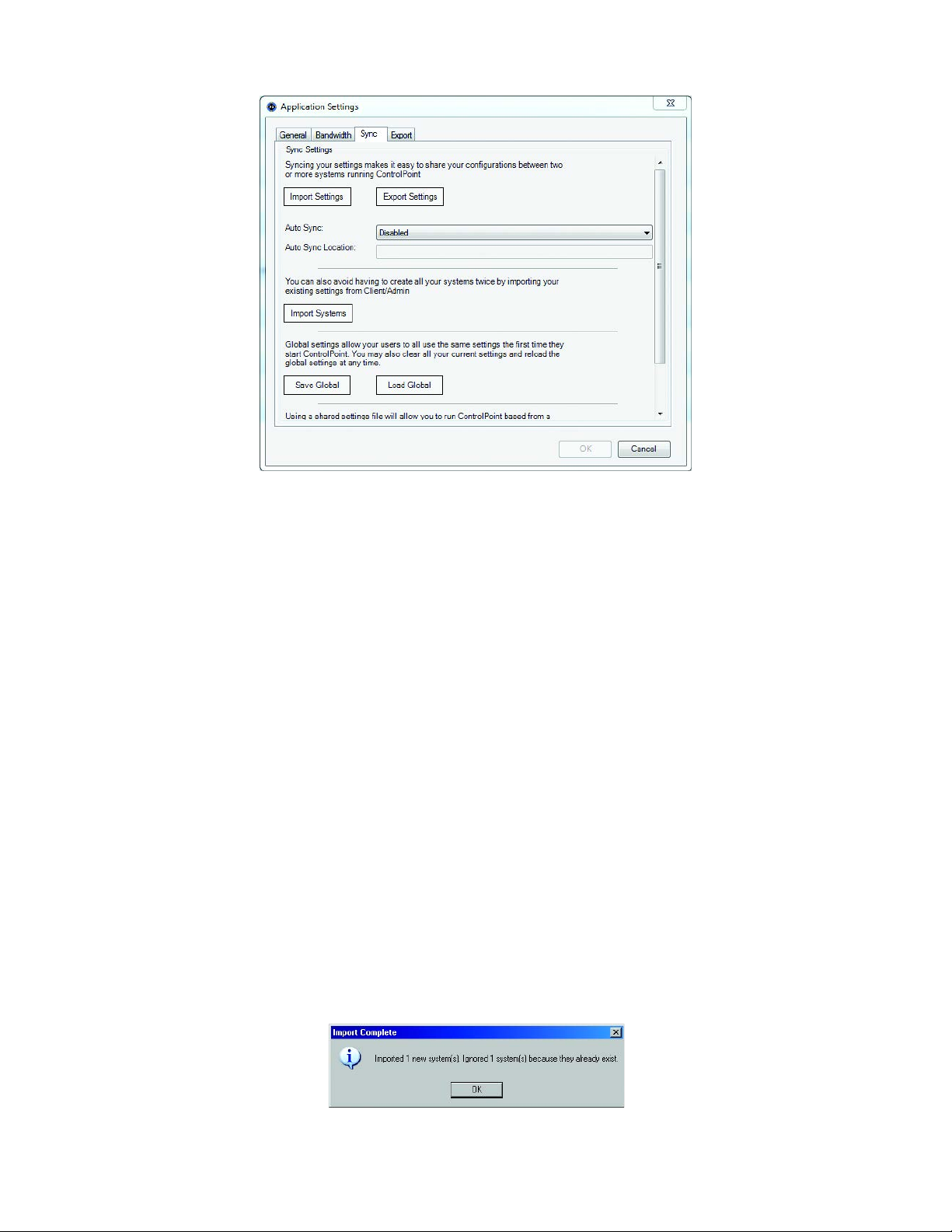
Figura 6. Caixa de diálogo Sync Settings (Configurações de sincronização)
Usando Auto Sync (Sincronização automática): a função Auto Sync (Sincronização automática) permite que o arquivo CP ou XML seja
ativado nas seguintes configurações:
• On Start Up of ControlPoint (Na inicialização do ControlPoint)
• Hourly (A cada hora)
• Daily (Diariamente)
• Weekly (Semanalmente)
• Monthly (Mensalmente)
Usando Auto Sync (Sincronização automática)
1. Determine o local do arquivo (ex. C:\ControlPoint Files\CPSettings.cp).
2. Defina a configuração da sincronização automática.
3. Clique em OK.
4. Exporte o arquivo CP.
5. Para desabilitar a configuração de sincronização automática, exclua o arquivo .cp ou. xml.
Para importar sistemas:
1. Clique na guia Application Settings (Configurações do aplicativo), na página Setup (Configuração). A caixa de diálogo Application Settings
(Configurações do aplicativo) é exibida (consulte a figura 6 na página 12).
2. Clique no botão Sync (Sincronização). A seção Sync Settings (Configurações de sincronização) será exibida.
3. Clique no botão Import Systems (Importar sistemas). Uma caixa de diálogo Import Complete (Importação concluída) aparecerá mostrando o
número de sistemas importados e o número de sistemas existentes que foram ignorados (consulte a figura 7).
4. Clique no botão OK para fechar a caixa de diálogo.
Figura 7. Caixa de diálogo Import Complete (Importação concluída)
12 C3674M-J-PT (8/12)
Page 13

Para alterar as configurações globais:
1. Clique em Application Settings (Configurações do aplicativo), na página Setup (Configuração). A caixa de diálogo Application Settings
(Configurações do aplicativo) é exibida (consulte a figura 6 na página 12).
2. Clique no botão Sync (Sincronização). A página Sync Settings (Configurações de sincronização) é exibida.
3. Escolha uma das seguintes opções de configurações globais:
• Clique no botão Save Global (Salvar globais) para abrir automaticamente as configurações globais na primeira vez que você abrir o
DS ControlPoint.
• Clique no botão Load Global (Carregar globais) e reinicie o DS ControlPoint para alterar das configurações pessoais para as
configurações globais.
Para importar as configurações:
1. Clique em Application Settings (Configurações do aplicativo), na página Setup (Configuração). A caixa de diálogo Application Settings
(Configurações do aplicativo) é exibida (consulte a figura 6 na página 12).
2. Clique no botão Sync (Sincronização). A página Sync Settings (Configurações de sincronização) é exibida.
3. Clique no botão Import Settings (Configurações de importação).
4. Clique a caixa Enable (Ativar).
5. Selecione o arquivo de configurações exportadas.
6. Clique no botão Open (Abrir).
Export (Exportar): permite salvar e exportar informações de alarme pop-up.
1. Clique na guia Application Settings (Configurações do aplicativo), na página Setup (Configuração). A caixa de diálogo Application Settings
(Configurações do aplicativo) é exibida (consulte a figura 6 na página 12).
2. Clique no botão Export (Exportar). A seção Export (Exportar) aparece.
Figura 8. Caixa de diálogo Export Settings (Configurações de exportação)
3. Digite o caminho de exportação do alarme desejado na janela Alarm export path (Caminho de exportação do alarme).
4. Clique no botão OK para exportar as configurações de alarme pop-up para a pasta selecionada.
C3674M-J-PT (8/12) 13
Page 14

GERENCIAMENTO DE SISTEMAS
Quando você clicar em Manage Systems (Gerenciar sistemas), na página Setup (Configuração), aparecerá a página Connection Management
(Gerenciamento de conexão). (Consulte a figura 9.) Esta página permite que você adicione e se conecte a sistemas. Ela também exibe
informações sobre o DVMS conectado ao computador cliente.
Figura 9. Página Connection Management (Gerenciamento de conexão)
Vários sistemas podem ser gerenciados pelos administradores. Por exemplo, 30 vigilantes definem seus sistemas com configurações diferentes
(ou seja, diferentes prédios, câmeras e tours). Como administrador do sistema, você pode adicionar esses 30 sistemas à sua página Connection
Management (Gerenciamento de conexão) e visualizar cada sistema conforme necessário. Isto significa que os administradores podem visualizar
remotamente vídeos ao vivo, vídeos gravados e alarmes a qualquer momento. Você também pode adicionar campos personalizados para cada
sistema, detectar sistemas disponíveis e recuperar sistemas que foram conectados recentemente.
Para adicionar um DVMS à lista:
1. Clique no botão Add System (Adicionar sistema) ou clique com o botão direito do mouse e selecione Add System (Adicionar sistema)
no menu. Isso abre a guia Add System (Adicionar sistema), que permite adicionar sistemas à lista.
Figura 10. Guia Add System (Adicionar sistema)
14 C3674M-J-PT (8/12)
Page 15

2. Na guia Add System (Adicionar sistema), digite o nome do computador do DVMS, um nome de host ou endereço IP, a porta de rede do
gravador de vídeo, o tipo de sistema e uma categoria opcional. As portas de rede do gravador de vídeo padrão são as seguintes:
• 18772 para DS
• 9001 para DX4100/DX4500/DX4600/DX4700/DX4800
• 9002 para DX8000/DX8100
3. Digite o nome de usuário e a senha necessários.
OBSERVAÇÃO: o nome de usuário e a senha devem ser idênticos ao nome de usuário e à senha do sistema de gravador de vídeo ao qual
o DS ControlPoint está sendo conectado.
4. Digite uma descrição opcional do sistema na caixa de texto Description (Descrição).
5. Digite um campo personalizado na caixa de texto Custom Field (Campo personalizado). Você pode adicionar campos personalizados
adicionais, clicando no botão Add New Field (Adicionar novo campo), ou remover campos personalizados, clicando no botão Remove
(Remover), localizado ao lado da caixa de texto Custom Field (Campo personalizado). Esses campos personalizados aparecerão como novas
colunas para o respectivo sistema.
6. Se você quiser se conectar automaticamente ao sistema sempre que o DS ControlPoint for iniciado, selecione a caixa de verificação
Auto Connect (Conexão automática).
7. Se você quiser identificar o sistema como um favorito que possa ser classificado no topo da lista do sistema com outros sistemas favoritos,
selecione a caixa de verificação Favorite (Favorito).
8. Se o sistema for um gravador de vídeo DVMS, selecione a caixa de verificação Video Recorder (Gravador de vídeo).
9. Se o sistema estiver configurado para dados transacionais, como análise de vídeo, ou dados provenientes de outras fontes, como caixas
registradoras ou caixas eletrônicos, selecione a caixa de verificação DataPoint Server (Servidor DataPoint).
®
10. Se você desejar que o sistema passe informações para o Active Directory do Microsoft
Windows®, selecione a caixa de verificação
Windows Authentication (Autenticação do Windows).
OBSERVAÇÃO: o Active Directory não é necessário para a autenticação do Windows. Ele também pode ser autenticado com usuários
locais e grupos em um DVR.
11. Quando a configuração do sistema estiver concluída, clique no botão OK para adicioná-lo à lista de sistemas configurados na página
Connection Management (Gerenciamento de conexão).
12. Repita essas etapas para cada sistema.
Para encontrar sistemas disponíveis na sua rede local:
1. Clique no ícone Discover Systems (Detectar sistemas), ou clique com o botão direito do mouse e selecione Discover Systems (Detectar
sistemas) no menu. Isso abre a guia Discover Systems (Detectar sistemas), que lhe permite encontrar sistemas disponíveis na rede local.
2. Selecione o sistema apropriado no menu suspenso System Type (Tipo de sistema).
3. Clique em Scan Network (Varredura da rede) do botão Systems (Sistemas). Os sistemas disponíveis aparecerão.
4. Selecione os sistemas que você deseja adicionar.
5. Clique no botão Add Selected Systems (Adicionar sistemas selecionados).
Para recuperar sistemas conectados recentemente:
1. Clique no botão Recall List (Lista de recuperação) ou clique com o botão direito do mouse e selecione Recall List (Lista de
recuperação) no menu. Isso abre a guia Recall List (Lista de recuperação), que exibe os sistemas conectados recentemente.
C3674M-J-PT (8/12) 15
Page 16

SYSTEM LIST (LISTA DE SISTEMAS)
A lista de sistemas configurados na página Connection Management (Gerenciamento de conexão) pode ser classificada, clicando-se em
qualquer título de coluna. As seguintes colunas estão incluídas:
Connected (Conectado): indica se o sistema está conectado (verde), desconectado (vermelho) ou tentando uma conexão (amarelo).
Auto (Automático): indica que o sistema está configurado para conexão automática quando DS ControlPoint for iniciado.
Name (Nome): lista o nome inserido para o sistema durante a configuração.
IP Address (Endereço IP): lista o nome de host ou endereço IP inserido para o sistema durante a configuração.
Username (Nome de usuário): lista o nome inserido para o usuário durante a configuração.
DVR: indica que o sistema foi identificado como um gravador de vídeo durante a configuração.
DP: indica que o sistema foi identificado como um servidor DataPoint durante a configuração.
Favorite (Favorito): indica que o sistema foi identificado como um sistema favorito durante a configuração.
Category (Categoria): lista a categoria opcional inserida para o sistema durante a configuração.
Progress (Andamento): indica o estado das conexões do sistema. Uma barra de andamento será exibida quando você estiver se conectando a
um sistema.
Para se conectar a um sistema, clique no ícone Connect (Conectar), (consulte a tabela A na página 16), ou clique com o botão direito do mouse no
nome do sistema e selecione Connect (Conectar) na lista.
Para editar as informações sobre um sistema, clique no ícone Edit System (Editar sistema) ou clique com o botão direito do mouse no nome do
sistema e selecione Edit System (Editar sistema) na lista.
Para excluir um sistema da lista, clique no ícone Delete System (Excluir sistema) ou clique com o botão direito do mouse no nome do sistema e
selecione Delete System (Excluir sistema) na lista.
Tabela A. Ícones do sistema
Connect (Conectar) Conectar-se a um sistema
Add System
(Adicionar sistema)
Update Password
(Atualizar senha)
Edit System
(Editar sistema)
Delete System
(Excluir sistema)
User Override
(Substituição de usuário)
Discover Systems
(Detectar sistemas)
Recall List
(Lista de recuperação)
System Report
(Relatório do sistema)
Adicionar um sistema à lista de sistemas disponíveis.
Atualizar a senha do usuário conectado.
Editar as configurações do sistema (nome do sistema,
endereço IP e assim por diante).
Remover o sistema de sua lista System Management
(Gerenciamento do sistema).
Substituir o usuário salvo em cada sistema pelas novas
credenciais fornecidas.
Exibir uma lista de todos os sistemas na rede.
Mostrar sistemas que foram conectados recentemente.
Iniciar um relatório dos sistemas selecionados.
OBSERVAÇÃO: as funções Edit System (Editar sistema) e Delete System (Excluir sistema) estão disponíveis somente para sistemas que não
estão conectados no momento. Selecione Disconnect (Desconectar) antes de editar ou excluir um sistema.
16 C3674M-J-PT (8/12)
Page 17

CONECTANDO-SE A UM SISTEMA
Você tem várias opções para se conectar a um sistema que não tem o nome de usuário e a senha apropriados.
Para se conectar usando Connect (Conectar)
1. Selecione um sistema desconectado na página Connection Management (Gerenciamento de conexão).
2. Clique no ícone Connect (Conectar) ou clique duas vezes no sistema desconectado. A caixa de diálogo User Name and Password
(Nome de usuário e senha) será exibida.
OBSERVAÇÃO: essa caixa de diálogo será exibida somente se o nome de usuário e a senha não forem definidos durante a configuração
do sistema.
3. Digite o nome do usuário ou a senha corretos, ou ambos.
4. Clique no botão OK. O sistema será conectado e o ponto vermelho na coluna Connected (Conectado) ficará verde.
OBSERVAÇÃO: para manter o sistema conectado sempre que você abrir o DS ControlPoint, selecione Auto Connect (Conexão automática),
na guia Edit System (Editar sistema) ou Add System (Adicionar sistema).
Para se conectar usando Edit System (Editar sistema):
1. Clique no ícone Edit System (Editar sistema)
Você também pode clicar com o botão direito do mouse em um sistema desconectado e selecionar Edit System (Editar sistema) no menu
suspenso do sistema.
:
. A guia Edit System (Editar sistema) é exibida (consulte a figura 12 na página 17).
Figura 11. Menu suspenso do sistema
2. Digite o nome do usuário ou a senha corretos, ou ambos.
Figura 12. Guia Edit System (Editar sistema)
3. Clique no botão OK. O sistema será conectado e o ponto vermelho na coluna Connected (Conectado) ficará verde.
C3674M-J-PT (8/12) 17
Page 18

ADIÇÃO DE CAMPOS PERSONALIZADOS
Você pode adicionar campos personalizados para cada sistema. Por exemplo, convém relacionar um local do site como um endereço, uma cidade
ou um prédio. Esses campos personalizados aparecerão como colunas na página Connection Management (Gerenciamento de conexão).
1. Clique no botão Edit System (Editar sistema)
ou Add System (Adicionar sistema) aparece na página Connection Management (Gerenciamento de conexão). (Consulte a figura 13.)
2. Digite um campo personalizado na caixa de texto Custom Field (Campo personalizado).
3. Clique no botão Add New Field (Adicionar novo campo) para cada campo personalizado adicional. Você também pode excluir um campo
personalizado clicando no botão Remove (Remover), próximo à caixa de texto Custom Field (Campo personalizado).
4. Clique no botão OK para salvar as configurações e fechar a guia Edit System (Editar sistema) ou Add System (Adicionar sistema).
ou no botão Add System (Adicionar sistema) . Na guia Edit System (Editar sistema)
Figura 13. Caixa de diálogo Add or Edit System Settings (Adicionar ou editar configurações do sistema)
18 C3674M-J-PT (8/12)
Page 19

ATUALIZAÇÃO DA SENHA
1. Clique no sistema apropriado.
2. Clique no ícone Update Password (Atualizar senha) . A caixa de diálogo Update Password (Atualizar senha) é exibida (consulte a
figura 14 na página 19).
3. Digite a senha antiga, a nova senha e confirme-a.
4. Clique no botão OK para fechar a caixa de diálogo.
Figura 14. Caixa de diálogo Password Update (Atualização de senha)
FILTRAGEM DOS SISTEMAS
Você pode usar um filtro para mostrar ou ocultar sistemas. Esta será uma ferramenta útil quando você tiver centenas de sistemas para gerenciar.
Você pode filtrar os sistemas por nome, endereço IP ou nome de usuário. Por exemplo, você pode filtrar qualquer início de nome de sistema com DX.
PARA OCULTAR A LISTA DE SISTEMAS
1. Destaque “Filter...” (Filtro...) na caixa System Filter (Filtro de sistemas).
2. Digite todo ou parte do nome ou do endereço IP. Só os sistemas designados no filtro aparecerão.
3. Clique com o botão direito do mouse na caixa System Filter (Filtro de sistemas) para exibir os filtros disponíveis.
4. Clique em um filtro para selecioná-lo ou para cancelar a seleção.
Figura 15. Filtragem da lista de sistemas
C3674M-J-PT (8/12) 19
Page 20

EXIBIÇÃO DA LISTA DE SISTEMAS
1. Destaque o texto na caixa Filter (Filtro).
2. Pressione a tecla Delete em seu teclado. Todos os sistemas agora estão visíveis.
SOLUÇÃO DE PROBLEMAS DE SISTEMAS
O DS ControlPoint fornece uma ferramenta de diagnóstico para procurar problemas de serviço de rede ou software e restabelecer as conexões
de rede.
1. Clique com o botão direito do mouse em um sistema que tenha perdido a conexão à rede, ou destaque o sistema e, em seguida, clique no
ícone Diagnostics (Diagnóstico). A guia Diagnostics (Diagnóstico) é exibida (consulte a figura 16). Os ícones Connected (Conectado) e
Status (Estado) aparecem em cinza.
2. Clique no botão Attempt Repair (Tentar reparo). Quando a conexão com o servidor for estabelecida, o botão Attempt Repair (Tentar reparo)
mudará para Repaired (Reparado) e o ícone Status (Estado) ficará verde.
3. Clique no ícone Connect (Conectar)
será restabelecida.
4. Clique no botão Close (Fechar) para fechar a guia Diagnostics (Diagnóstico).
ou clique duas vezes no servidor. O ícone Connected (Conectado) ficará verde e a conexão da rede
Figura 16. Guia Diagnostics (Diagnóstico)
20 C3674M-J-PT (8/12)
Page 21

PARA TRABALHAR COM TOURS
A criação de tours permite configurar diferentes grupos de câmeras e sequências por meio desses grupos de tours. O sistema percorre os itens
de tour com base em um tempo de interrupção definido.
CRIAÇÃO DE NOVO TOUR
Para criar um tour de câmeras:
1. Na página principal de Setup (Configuração), (consulte a figura 2 na página 9), clique em Create New Tour (Criar novo tour) para abrir a
página Edit Tour (Editar tour). Você também pode clicar com o botão direito do mouse no botão Tours, no painel de navegação. A página Edit
Tour (Editar tour) permite configurar um tour automatizado de câmeras.
Figura 17. Página Edit Tour (Editar tour)
2. Na guia Rename (Renomear), digite um nome na caixa de texto Tour Name (Nome do tour) e clique em Save (Salvar).
3. Clique no botão Tours, no painel de navegação, para listar todos os tours criados (consulte a figura 18 na página 22).
C3674M-J-PT (8/12) 21
Page 22

4. Selecione o tour e clique no ícone Add Tour Item (Adicionar item de tour). Isso abre a guia Add Tour Item (Adicionar item de tour).
Figura 18. Guia Add Tour Item (Adicionar item de tour)
5. Digite um nome para o primeiro item de tour na caixa de texto Tour Item Name (Nome do Item de tour). Na caixa de texto Dwell Time
(Tempo de interrupção), digite a quantidade de tempo (em segundos) pela qual você deseja que o item de tour seja exibido.
6. Selecione a seção Systems (Sistemas), no painel de navegação, e expanda a árvore até ver as câmeras e outras fontes que você deseja
incluir no tour. Arraste e solte as câmeras ou fontes para os painéis de vídeo, na guia Add Tour Item (Adicionar item de tour).
7. Quando o item de tour estiver configurado como desejado, clique no botão Save (Salvar).
8. Para acrescentar itens de tour adicionais, clique em Add Tour Item (Adicionar item de tour) e repita as etapas de 3 a 6.
Execução e pausa de um tour
Para executar um tour:
1. Selecione a seção Tours no painel de navegação.
2. Clique com o botão direito do mouse no nome do tour e selecione Run (Executar) no menu.
Para pausar e continuar o tour:
1. Clique no ícone Pause Tour (Pausar tour). (Consulte a figura 19.)
2. Clique no ícone Resume Tour (Retomar tour). Como alternativa, selecione a guia Tour, clique com o botão direito do mouse no nome do tour
e selecione Run (Executar) no menu.
Figura 19. Ícones de Resume Tour (Retomar tour) e Pause Tour (Pausar tour)
22 C3674M-J-PT (8/12)
Page 23

ALARME POP-UP
Se você tiver direitos de Alarm Activity (Atividade do alarme) atribuídos no DSAdmin, o Digital Sentry notificará você imediatamente quando
ocorrer um evento de alarme. Alarmes são classificados pelo horário em que ocorreram, em ordem decrescente (do mais antigo ao mais recente).
REPRODUÇÃO DE ALARMES ATUAIS
Você pode reproduzir o vídeo associado a um evento de alarme clicando na notificação do evento. Os alarmes preencherão as telas de vídeo de
acordo com o layout. Por exemplo, se o layout da tela de vídeo for de 4 x 4 e 18 câmeras estiverem disponíveis, apenas as 16 primeiras câmeras
serão exibidas nos painéis de vídeo. Se houver três ou menos câmeras na zona associada ao evento de alarme, o vídeo ao vivo será exibido
simultaneamente com o evento de alarme gravado.
Figura 20. Reprodução de alarmes atuais
C3674M-J-PT (8/12) 23
Page 24

CONFIGURAÇÕES DE PÁGINA DE ALARME
O Alarm Popup (Pop-up de alarme) permite receber uma notificação pop-up quando ocorrer um alarme em qualquer sistema conectado. Quando
Alarm Popup (Pop-up de alarme) estiver ativado, a janela de alarme será movida para o primeiro plano, indicando que ocorreu um evento de
alarme em um sistema conectado.
A tela Alarm Popup (Pop-up de alarme) permite que você selecione os tipos de alarmes que deseja exibir, como movimento e zona. Você também
pode selecionar o local em que deseja exibir os alarmes, como em uma janela desencaixada ou em uma nova guia. Finalmente, você pode
configurar cada sistema individualmente para pop-ups de alarme e selecionar o número de alarmes que será mantido na lista. Clique em Return
to Setup (Retornar à configuração) para voltar à página Setup (Configuração).
Figura 21. Tela Alarm Popup (Pop-up de alarme)
24 C3674M-J-PT (8/12)
Page 25

ATIVAÇÃO DE ALARME SONORO
Você pode configurar Beep On Alarm (Sinal sonoro de alarme) para que um sinal sonoro seja emitido quando um alarme for recebido. Por padrão,
esse recurso está desativado.
1. Clique na guia Alarms (Alarmes). A página Alarms (Alarmes) é aberta.
2. Clique no ícone Beep On Alarm (Sinal sonoro de alarme) . A guia Beep On Alarm (Sinal sonoro de alarme) é exibida.
Figura 22. Guia Beep On Alarm (Sinal sonoro de alarme)
3. Clique no botão On (Ativar), na seção Status (Estado) da guia Beep On Alarm (Sinal sonoro de alarme).
4. Escolha o atraso mínimo do alarme sonoro, a opção de silenciar alarme sonoro e os tipos de alarme.
5. Clique no botão Apply (Aplicar). A guia de estado Beep On Alarm (Sinal sonoro de alarme) é fechada e o ícone Beep On Alarm (Sinal sonoro
de alarme) muda para ativado.
C3674M-J-PT (8/12) 25
Page 26

EXPORTAÇÃO DE ALARMES POP-UP
Você pode salvar e exportar informações de alarme pop-up.
1. Clique na guia Application Settings (Configurações do aplicativo). A tela Application Settings (Configurações do aplicativo) é aberta.
Figura 23. Tela Export Pop-Up Alarms (Exportar alarmes pop-up)
2. Clique no botão Export (Exportar).
3. Digite o destino ao qual você deseja que o relatório de alarmes pop-up seja enviado no campo Alarm export path (Caminho de exportação
do alarme).
4. Clique no botão OK.
5. Acesse o destino que você selecionou para exibir o Pop-up Alarm Export Report (Relatório de exportação de alarme pop-up).
OBSERVAÇÃO: depois de inserir um destino no campo Alarm export path (Caminho de exportação do alarme), não será possível excluí-lo desse
campo na tela Application Settings (Configurações do aplicativo).
Exclusão de um destino de exportação
1. Clique no botão Browse (Procurar), à direita de Alarm export path (Caminho de exportação do alarme). A tela Save As (Salvar como) é exibida.
2. Exclua as informações do campo File name (Nome do arquivo).
3. Clique no botão Save (Salvar) e feche a tela Save As (Salvar como).
26 C3674M-J-PT (8/12)
Page 27

RELATÓRIOS DO DIGITAL SENTRY
Vários tipos de relatórios podem ser visualizados no DS ControlPoint:
Camera Usage Report (Relatório de uso da câmera): exibe atividades de gravação (por câmera e por dia) em relação à quantidade de
espaço em disco usado para armazenamento.
Activity Report (Relatório de atividades): exibe a atividade do usuário ou do administrador por data/hora, nome do usuário, objeto, endereço
IP, tipo de atividade ou descrição e identifica o nome da máquina do DS.
Zone Report (Relatório de zona): mostra como os alarmes de zona estão configurados.
Configuration Report (Relatório de configuração): exibe todas as alterações de configuração para câmeras, grupos de câmeras, zonas,
usuários e outros parâmetros de configuração.
Snap Shot Report (Relatório de imagem instantânea): mostra apenas uma imagem instantânea da câmera e o nome da câmera, em
formato HTML.
Os relatórios podem ser visualizados no navegador ou impressos.
Para gerar um relatório:
1. Selecione a guia Digital Sentry Reports (Relatórios do Digital Sentry), localizada na página Setup (Configuração). (Consulte a figura 2 na
página 9.) A caixa de diálogo Digital Sentry Reporting (Relatório do Digital Sentry) é exibida.
Figura 24. Caixa de diálogo Digital Sentry Reporting (Relatório do Digital Sentry)
2. Clique no botão Browse (Procurar) para selecionar o local do diretório para o relatório do DS e depois clique no botão Next (Avançar).
Aparece uma caixa de diálogo solicitando que você selecione os sistemas nos quais deseja executar um relatório (consulte a figura 25).
3. Selecione os sistemas na lista Available Systems (Sistemas disponíveis) e clique no botão Add (Adicionar) (>>) para adicioná-los à lista
Existing Systems (Sistemas existentes).
Figura 25. Seleção de sistemas existentes
C3674M-J-PT (8/12) 27
Page 28

4. Clique no botão Next (Avançar). Aparece uma caixa de diálogo para configurar as definições do relatório para o sistema.
Figura 26. Caixa de diálogo de configurações de relatório do sistema
5. Selecione os tipos de relatórios na lista suspensa.
6. Selecione o formato do relatório: PDF ou HTML.
7. Selecione “Use configuration for all systems” (Usar configuração para todos os sistemas) se você quiser reservar essas configurações para
futuros relatórios.
8. Selecione “Separate file per system” (Arquivo separado por sistema) se você desejar que vários relatórios sejam gerados como arquivos
separados, em vez de serem consolidados em apenas um arquivo.
9. Selecione o período de tempo para o relatório usando os calendários From (De) e To (Até) ou selecionando o botão Last 7 Days (Últimos
7 dias), Last 14 Days (Últimos 14 dias) ou Last 30 days (Últimos 30 dias).
10. Clique no botão Next (Avançar). Uma caixa de diálogo aparece para gerar o relatório.
Figura 27. Caixa de diálogo Create Report (Criar relatório)
11. Clique no botão Finalize (Finalizar). O relatório será exibido no local do diretório que você definiu na etapa 2.
12. Clique no botão Close (Fechar) para fechar a caixa de diálogo Digital Sentry Reporting (Relatório do Digital Sentry).
ATUALIZAÇÃO DO SOFTWARE DS CONTROLPOINT
Para determinar se você precisa de uma atualização do software DS ControlPoint:
1. Clique na guia “Check for Software Update” (Verificar atualização de software), na página Setup (Configuração). A caixa de diálogo
“Confirm check for Software Update” (Confirmar verificação de atualização de software) é exibida.
2. Clique no botão Yes (Sim). A caixa de diálogo DS Update (Atualização do DS) é exibida.
OBSERVAÇÃO: você deve estar conectado à Internet para executar esta função.
3. Clique na caixa ControlPoint e depois no botão Next (Avançar).
28 C3674M-J-PT (8/12)
Page 29

4. Digite o local na caixa Save Path (Caminho de salvamento) ou clique no botão Browse (Procurar) para um local de download e depois clique
no botão Next (Avançar).
5. Quando o download do software estiver concluído, clique no botão Finish (Concluir).
6. Abra e instale o software DS ControlPoint obtido por download.
CONFIGURAÇÃO DE SAÍDAS ANALÓGICAS
As saídas analógicas serão visíveis na árvore Systems (Sistemas) após a conexão a um sistema no DS ControlPoint. Somente câmeras
analógicas localizadas na mesma placa e placa de captura que a saída analógica poderão ser visualizadas através da saída.
Figura 28. Tela Analog Output (Saída analógica)
Para configurar as saídas analógicas no DS ControlPoint:
1. Clique duas vezes em uma saída analógica, na árvore Systems (Sistemas), para abrir uma nova guia de saída analógica, intitulada Mon <#>,
que conectará o sistema a um monitor específico.
2. Arraste e solte o vídeo no painel de vídeo para atualizar automaticamente o monitor analógico.
3. Clique em um dos ícones acima do painel de vídeo para alterar layouts, remover vídeos ou executar outras ações.
OBSERVAÇÕES:
• Um sistema deve ter suas saídas analógicas configuradas no DSAdmin.
• Layouts são atualmente restritos a 1x1, 2x2, 3x3 ou 4x4 para saídas analógicas modificadas por meio do DS ControlPoint.
• Usuários sem as permissões apropriadas não serão capazes de exibir ou modificar as saídas analógicas.
C3674M-J-PT (8/12) 29
Page 30

Ao vivo
A página Live (Ao vivo) permite visualizar vídeos ao vivo em qualquer uma das 22 configurações. Para escolher uma configuração, clique no ícone
Layout
Para visualizar vídeo ou dados em um painel de vídeo:
1. Selecione a seção Systems (Sistemas) no painel de navegação.
2. Clique com o botão direito do mouse em um sistema para expandir a árvore até ver a câmera apropriada.
3. Arraste e solte o nome da câmera ou do dispositivo em qualquer um dos painéis de vídeo (consulte a figura 29).
4. Repita esses passos até que o vídeo ou os dados de todas as câmeras e dispositivos desejados sejam exibidos nos painéis de vídeo.
e selecione a configuração no menu. Para fechar o menu de configuração, pressione a tecla <Esc>.
OBSERVAÇÃO: quando arrastar um dispositivo do DataPoint DS para um painel de vídeo, aparecerá um menu que permite que você
selecione um formato de dados para exibir. As opções de formato de dados variam dependendo do tipo de dispositivo selecionado.
OBSERVAÇÃO: várias câmeras podem ser selecionadas pressionando CTRL+Selecionar ou Shift+Selecionar usando o teclado.
Figura 29. Página Live (Ao vivo)
OBSERVAÇÃO: se o dispositivo colocado em um painel de vídeo for uma câmera de PTZ, consulte a Câmeras PTZ na página 47 para obter
informações sobre como controlar as características de pan/tilt/zoom.
30 C3674M-J-PT (8/12)
Page 31

Clicar em qualquer um dos painéis de vídeo fará com que todos os seguintes ícones da página Live (Ao vivo) apareçam.
Tabela B. Ícones da página Live (Ao vivo)
Full Screen (Tela cheia)
Layout Selecionar uma configuração de painel de vídeo.
Quick review (Revisão rápida) Rever os últimos minutos de vídeo gravado.
Manual Record (Gravação manual)
Snapshot (Imagem instantânea)
Create Group (Criar grupo)
Print (Imprimir) Imprimir uma imagem de exibição atual.
Remove (Remover) Parar de ver ou escutar a transmissão selecionada.
Manage On-Screen Display (OSD)
Settings (Gerenciar configurações
de exibição na tela [OSD])
Image Adjustments
(Ajustes de imagem)
Enable On-Screen Pan/Tilt/Zoom
(Ativar pan/tilt/zoom na tela)
Enable Digital Zoom
(Ativar zoom digital)
PTZ Controls (Controles de PTZ)
Entrar no modo de tela cheia e remover a borda da
janela.
Parar/iniciar manualmente a gravação em uma
câmera.
Exportar a imagem congelada atual de vídeo ao vivo/
reprodução selecionado.
Armazenar a lista selecionada de transmissões
exibidas como um grupo.
Configurar informações exibidas no painel de vídeo
para os itens selecionados.
Ajustar brilho, contraste e opções de exibição inversa.
Começar a utilizar pan/tilt/zoom na tela da câmera
selecionada.
OBSERVAÇÃO: aparece somente para câmeras PTZ.
Começar a usar o zoom digital no painel de vídeo
selecionado.
OBSERVAÇÃO: aparece somente para câmeras PTZ.
Mostrar controles pan/tilt/zoom no estilo de teclado.
OBSERVAÇÃO: aparece somente para câmeras PTZ.
Alarm Page (Página de alarme) Ver os alarmes recebidos de gravadores conectados.
Pause Notification
(Pausar notificação)
Substituir a opção de exibição do alarme atual e
impedir a exibição forçada da página de alarme.
FULL SCREEN (TELA CHEIA)
Clicar no ícone Full Screen (Tela cheia) amplia a janela de configuração para o modo de tela cheia; a configuração de vídeo agora ocupa o
campo de visão completo do monitor de vídeo. Para sair do modo de tela cheia, clique com o botão direito do mouse em qualquer lugar na página
e selecione “Exit Full Screen” (Sair do modo tela cheia) no menu ou pressione a tecla <Esc>.
C3674M-J-PT (8/12) 31
Page 32

QUICK REVIEW (REVISÃO RÁPIDA)
Para exibir vídeos gravados recentemente nas câmeras exibidas nos painéis de vídeo, clique no ícone Quick Review (Revisão rápida) e
selecione a quantidade de vídeo que você deseja exibir na lista. Você pode visualizar rapidamente o vídeo gravado em vários incrementos que
variam da última hora até os últimos 90 minutos.
Quando você selecionar o incremento, o vídeo gravado para o intervalo de tempo completo é reproduzido desde o início do incremento. A barra
de estado, no canto inferior direito da tela, indica o andamento do vídeo. Você pode controlar a reprodução do vídeo gravado usando os nove
botões na parte inferior da tela; para visualizar a função de um botão, coloque o ponteiro do mouse sobre o botão. Além disso, clique na barra de
estado ou arraste o botão deslizante para a esquerda ou a direita para mover-se rapidamente pelo vídeo.
Para retornar à visualização de vídeo ao vivo, clique na guia Live (Ao vivo), na parte superior da janela.
OBSERVAÇÃO: para obter informações sobre a exportação de vídeo gravado, autenticar vídeo ou filtragem de amostras, consulte Pesquisa de
vídeo ao vivo e de reprodução na página 36.
MANUAL RECORD (GRAVAÇÃO MANUAL)
Você pode criar uma resolução de gravação e quadro de tempo personalizados clicando no ícone Manual Record (Gravação manual) .
Use as seguintes opções para criar sua solução de gravação personalizada:
• Recording Resolution (Resolução de gravação)
– Off (Desligada)
– Low (Baixa)
– Medium (Média)
– High (Alta)
• Recording Time (Tempo de Gravação)
– Never Stop (Nunca parar)
– 1 Minute (1 minuto)
– 5 Minutes (30 minutos)
– 30 Minutes (30 minutos)
– 1 Hour (1 hora)
Selecionar uma taxa de quadros de gravação baixa permite economizar espaço de gravação. Gravar com uma resolução mais alta permite
aumentar a qualidade da gravação do vídeo. Um exemplo de resolução de gravação personalizada pode ser em uma sala de aula da faculdade.
Quando começar a aula, o gravador pode ser definido para uma taxa de quadros alta e um certo tempo de gravação. Quando a aula terminar, o
tempo de gravação e a taxa de quadros retornarão para as configurações originais. Isso resulta em economia de espaço em seu disco rígido.
Figura 30. Personalização da gravação
32 C3674M-J-PT (8/12)
Page 33

SNAPSHOT (IMAGEM INSTANTÂNEA)
Para exportar uma imagem congelada atual de um vídeo ao vivo ou de reprodução selecionado:
1. Clique no ícone Snapshot (Imagem instantânea)
2. Selecione um tipo de arquivo na lista suspensa: PNG (padrão), BMP, GIF, JPEG e TIFF.
3. Selecione um nome de arquivo para a imagem instantânea.
4. Clique no botão Save Path (Caminho de salvamento) para selecionar um local para salvar a imagem instantânea.
5. Selecione “Keep Open after Save?” (Manter aberto após salvar?) se você desejar que a tela Snapshot Preview (Visualização de imagem
instantânea) permaneça aberta.
6. Selecione “Add note?” (Adicionar observação?), se você quiser adicionar uma observação à imagem instantânea.
7. Clique no botão Save (Salvar) para salvar a imagem instantânea no local desejado.
OBSERVAÇÃO: quando você clicar no botão Refresh (Atualizar), a imagem instantânea mostrará a última cena do vídeo ao vivo ou de reprodução.
GRUPOS DE CÂMERAS
Qualquer combinação de câmeras em uma configuração de painel de vídeo pode ser salva como um grupo de câmeras. Para salvar e exibir as
câmeras como um grupo de câmeras:
1. Solte as câmeras nos painéis de vídeo e clique no ícone Create Group (Criar grupo) . A guia Create Group (Criar grupo) permite que
você salve uma combinação de câmeras nos painéis de vídeo.
2. Na guia Create Group (Criar grupo), (consulte a figura 31), digite um nome para o grupo na caixa de texto Group Name (Nome do grupo) e
clique no botão Save (Salvar). O grupo de câmeras agora aparece na seção Groups (Grupos) do painel de navegação em Local Groups
(Grupos locais).
. A caixa de diálogo Snapshot Preview (Visualização de imagem instantânea) é exibida.
3. Para exibir o grupo de câmeras, clique com o botão direito do mouse no nome do grupo de câmeras na árvore e selecione View Live (Exibir
ao vivo) no menu. Como alternativa, você pode clicar e arrastar o nome do grupo para os painéis de vídeo.
OBSERVAÇÕES:
• Grupos de câmeras configurados diretamente no DSAdmin também aparecem na seção Groups (Grupos) do painel de navegação.
Eles podem ser encontrados na parte da árvore System Groups (Grupos do sistema).
• As propriedades da câmera e a capacidade de pausar e retomar as notificações também estarão acessíveis quando você clicar com o botão
direito do mouse em uma câmera na árvore de câmeras.
Figura 31. Guia Create Group (Criar grupo)
IMPRESSÃO DE IMAGENS DOS PAINÉIS DE VÍDEO
Para imprimir imagens da câmera exibidas nos painéis de vídeo, clique no ícone Print (Imprimir) . Na guia Print (Imprimir), você pode
selecionar opções para incluir o texto OSD (Text Overlay, Sobreposição de texto) e ajustar as imagens ao papel (Best Fit, Melhor ajuste). Você
também pode visualizar o trabalho de impressão. Para imprimir as imagens, clique no botão Print (Imprimir).
C3674M-J-PT (8/12) 33
Page 34

INSERÇÃO DE UMA MÁSCARA DE MOVIMENTO PARA CÂMERAS SARIX
Máscaras de movimento estão disponíveis para câmeras Sarix.
1. Clique com o botão direito do mouse na imagem.
2. Selecione a opção Configure Motion Settings (Definir configurações de movimento). A página Configure Motion Settings (Definir
configurações de movimento) aparece.
3. Clique e arraste na imagem para selecionar a área em que a máscara será aplicada.
4. Clique no botão Save (Salvar) e depois no botão Close (Fechar).
OBSERVAÇÃO: o sistema requer 15 minutos para reconhecer a configuração da máscara de movimento.
BORDAS DO PAINEL DE VÍDEO
Os painéis de vídeo que exibem o vídeo que está sendo gravado atualmente são contornados por bordas coloridas, que indicam o atual modo de
gravação: intervalo de tempo (verde), movimento (azul), alarme (vermelho) ou manual (roxo). Quando você clicar em um painel de vídeo para
modificá-lo, a janela também será contornada por uma borda amarela.
REMOÇÃO DE VÍDEO DE UMA JANELA
Para parar e remover o vídeo de uma das janelas de configuração, clique na janela desejada para realçá-la com uma borda amarela e, em
seguida, clique no ícone Remove (Remover) . Você também pode clicar com o botão direito do mouse na janela desejada e selecionar
Remove (Remover) no menu.
GERENCIAMENTO DE CONFIGURAÇÕES DE OSD
Para exibir o texto em um painel de vídeo, clique no ícone Manage OSD Settings (Gerenciar configurações de OSD) ou clique na janela
com o botão direito e selecione Manage OSD Settings (Gerenciar configurações de OSD) no menu. Isso abre a janela On-Screen Display Settings
(Configurações de exibição na tela). (Consulte a figura 32). A janela On-Screen Display Settings (Configurações de exibição na tela) permite que
você configure os itens de texto exibidos nos painéis de vídeo.
Figura 32. Janela On-Screen Display Settings (Configurações de exibição na tela)
OBSERVAÇÃO: muitas das opções de texto disponíveis na guia Items (Itens) têm funções diferentes com base em suas definições no servidor
que gera as informações.
34 C3674M-J-PT (8/12)
Page 35

A guia Items (Itens) permite que você selecione o texto que deseja exibir (por exemplo: nomes de câmera, elipses e contadores de alerta ativo).
Quando você selecionar um item de texto, ele aparecerá no painel de vídeo. Clique e arraste o item para qualquer local na janela.
A guia Font (Fonte) permite que você mude a fonte do texto. Selecione o item de texto no painel de vídeo, digite um tamanho de fonte e escolha
uma fonte na lista suspensa.
A guia Color (Cores) permite que você altere a cor do texto, a sombra e o fundo. Selecione o item de texto e escolha uma cor da roda ou mova os
controles deslizantes nas barras em preto e branco.
IMAGE ADJUSTMENTS (AJUSTES DE IMAGEM)
Para ajustar o brilho e contraste do vídeo exibido:
1. Selecione uma ou mais janelas que estão exibindo o vídeo atualmente.
2. Clique no ícone Image Adjustments (Ajustes de imagem) ou clique com o botão direito nas janelas e selecione Image Adjustments
Image Adjustments (Ajustes de imagem) no menu. Isso abre a guia Image Adjustments (Ajustes de imagem).
3. Usando o botão deslizante, ajuste o brilho e o contraste do vídeo desejado. Você também pode selecionar a caixa de verificação Inverse
(Inverso) para exibir um negativo do vídeo.
4. Quando concluir, clique no botão Apply (Aplicar).
ENABLE ON-SCREEN PAN/TILT/ZOOM (ATIVAR PAN/TILT/ZOOM NA TELA)
O recurso Enable On-Screen Pan/Tilt/Zoom (Ativar pan/tilt/zoom na tela) só está disponível em câmeras que oferecem suporte a PTZ.
Clique na tela de vídeo de uma câmera que ofereça suporte a PTZ para começar a usar esse recurso.
ENABLE DIGITAL ZOOM (ATIVAR ZOOM DIGITAL)
O recurso Enable Digital Zoom (Ativar zoom digital) permite aproximar e afastar a área no painel de vídeo selecionado (a janela contornada por uma
borda amarela).
Para ativar o zoom, execute as seguintes etapas:
1. Clique no ícone Enable Digital Zoom (Ativar zoom digital) .
2. Posicione o ponteiro do mouse sobre a área do vídeo na qual deseja aplicar zoom.
3. Use a roda do mouse para aproximar e afastar.
4. Clique no ícone Enable Digital Zoom (Ativar zoom digital) uma segunda vez para concluir o zoom e retornar para a exibição padrão.
PTZ CONTROLS (CONTROLES DE PTZ)
Clique no ícone PTZ Controls (Controles de PTZ) para mostrar os controles de pan/tilt/zoom em estilo de teclado. Este ícone só está
disponível para câmeras que oferecem suporte a PTZ.
ALARM PAGE (PÁGINA DE ALARME)
Clique no ícone Alarm Page (Página de alarme) para exibir os alarmes recebidos dos gravadores conectados.
PAUSE NOTIFICATION (PAUSAR NOTIFICAÇÃO)
Clique no ícone Pause Notification (Pausar notificação) para substituir a opção de exibição de alarme atual e impedir a exibição forçada da
página de alarme.
C3674M-J-PT (8/12) 35
Page 36

Pesquisa
A guia Search (Pesquisa) permite pesquisar um vídeo gravado em câmeras específicas.
Figura 33. Guia Search (Pesquisa)
O que é exibido na guia Search (Pesquisa) depende do tipo de câmera: uma câmera DS ou diferente de DS. Se o vídeo de uma câmera diferente
de DS for selecionado para pesquisa, a página Search (Pesquisa) terá uma aparência semelhante à figura 34.
PESQUISA DE VÍDEO AO VIVO E DE REPRODUÇÃO
PESQUISA DE CÂMERA DIFERENTE DE DS
Execute as seguintes etapas para pesquisar o vídeo gravado em uma câmera diferente de DS:
1. Clique no ícone Search (Pesquisa) para abrir a guia Modify Search (Modificar pesquisa).
2. Arraste e solte as câmeras do painel de navegação para os painéis de vídeo.
3. Preencha os campos Start Time (Hora inicial) e End Time (Hora final) para a pesquisa e depois clique no botão Next (Avançar).
Figura 34. Página de pesquisa de câmera diferente de DS
36 C3674M-J-PT (8/12)
Page 37

O vídeo gravado das câmeras selecionadas e do intervalo de tempo é reproduzido desde o início do incremento. A barra de estado no canto
inferior direito da janela indica o andamento do vídeo. Você pode controlar os parâmetros de reprodução de vídeo com a Playback Bar (Barra de
reprodução). A Playback Bar (Barra de reprodução), localizada na parte superior da janela, é composta por nove botões (consulte a figura 35).
Para visualizar a função de um botão, coloque o cursor do mouse sobre o botão. Além disso, clique na barra de estado ou arraste o botão
deslizante para a esquerda ou a direita para mover-se rapidamente pelo vídeo.
Figura 35. Playback Bar (Barra de reprodução)
OBSERVAÇÃO: a função do botão deslizante de depuração/reprodução é diferente para os produtos DS e DX. Para os produtos DS, o vídeo
muda continuamente no quadro de vídeo à medida que o botão deslizante é movido. Para os produtos DX, o vídeo não é alterado visivelmente à
medida que o botão deslizante é movido. Quando o botão deslizante parar de se mover, o vídeo será alterado para coincidir com o ponto de
parada do botão deslizante.
PESQUISA DE CÂMERA DS
Se o vídeo de uma câmera DS tiver de ser pesquisado e uma câmera DS tiver sido selecionada e solta em um dos painéis de vídeo, a página
Search (Pesquisa) terá uma aparência semelhante à figura 36.
Execute as seguintes etapas para pesquisar o vídeo gravado em uma câmera DS:
1. Clique no ícone Search (Pesquisa) para abrir a guia Modify Search (Modificar pesquisa).
2. Arraste uma câmera DS do painel de navegação para um painel de vídeo. A guia Modify Search (Modificar pesquisa) muda para um gráfico.
OBSERVAÇÃO: você pode clicar duas vezes em um painel de vídeo de transmissão para mudar de um layout 2 x 2 para um layout único.
Clique duas vezes no painel de vídeo novamente para voltar para um layout 2 x 2.
Figura 36. Página de pesquisa de câmera DS
A grade de pesquisa de câmeras DS (consulte a figura 37 na página 38) é uma representação dos quadros de vídeo. Um máximo de 400.000 quadros
de vídeo pode ser representado pela grade. Use o cursor do mouse para selecionar um intervalo de marcas de grade, que indicarão (por realce cinza)
o intervalo de quadros de vídeo a serem pesquisados.
C3674M-J-PT (8/12) 37
Page 38

Há quatro cores para os picos e os cumes dentro da grade de pesquisa, e cada cor representa um dos seguintes estados de vídeo:
Vermelho: vídeo de alarme
Azul: vídeo em movimento
Amarelo: vídeo do evento
Verde: todos os outros vídeos
Use os seguintes métodos para inserir seus critérios de pesquisa:
• Use a roda do mouse ou os botões do sinal de mais (+) e menos (–) localizados na guia Modify Search (Modificar pesquisa) para aproximar
e afastar o gráfico.
• Clique nas setas localizadas à esquerda e à direita do gráfico para percorrer o intervalo de tempo dos quadros de vídeo (consulte a
figura 37).
• Clique na data e hora do calendário na lista suspensa para ajustar a data e hora da pesquisa.
Figura 37. Pesquisa usando o calendário ou os botões de mais/menos
• Você também pode clicar nos calendários de lista suspensa Start Time (Hora inicial) e End Time (Hora final) abaixo do gráfico para ajustar a
data da pesquisa. A hora também pode ser ajustada realçando e digitando a hora inicial e final desejadas.
Figura 38. Pesquisa de câmera DS usando as caixas de hora inicial e final
38 C3674M-J-PT (8/12)
Page 39

SERVIDORES DS E VARREDURA DE SISTEMAS DA SÉRIE DX8100
Você pode fazer uma varredura dos servidores DS e dos sistemas da série DX8100.
1. Clique na guia Systems (Sistemas). A página Connection Management (Gerenciamento de conexão) é exibida.
2. Clique com o botão direito do mouse na guia Systems (Sistemas) e depois selecione a opção Discover System (Detectar sistema) no menu
suspenso. A guia Discover Systems (Detectar sistemas) é exibida.
3. Clique em Scan Network (Varredura da rede) do botão Systems (Sistemas). Todos os sistemas disponíveis serão exibidos.
Figura 39. Varredura da rede por sistemas
4. Selecione o(s) sistema(s) que deseja adicionar à sua lista de sistemas e depois clique no botão Close (Fechar).
AUTENTICAÇÃO DE AMOSTRAS
Para verificar se o vídeo exibido não foi corrompido, clique no ícone Authenticate Samples (Autenticar amostras) . Uma barra de andamento
indica o tempo necessário para concluir a autenticação. Para finalizar o processo de sua conclusão, clique no botão Cancel (Cancelar).
FILTRAGEM DE AMOSTRAS
Para pesquisar o vídeo que exibe apenas movimento ou alarme, clique no ícone Filter Samples (Filtrar amostras) , selecione Motion
(Movimento) ou Alarm (Alarme) e depois clique no botão OK.
C3674M-J-PT (8/12) 39
Page 40

ALARM SEARCH (PESQUISA DE ALARME)
A página Alarm Search (Pesquisa de alarme) permite que você realize pesquisas simples baseadas em alarme.
Figura 40. Alarm Search (Pesquisa de alarme)
Para pesquisar eventos baseados em alarme:
1. Selecione o ícone Search (Pesquisa) e clique em Alarm Search (Pesquisa de alarme). A tela Search Options (Opções de pesquisa) é exibida
(consulte a figura 41).
2. Defina a duração do alarme, selecionando a data e a hora nas listas From (De) e To (Até).
3. Digite uma descrição na caixa Event Description (Descrição do evento).
4. Clique no botão Show Alarms (Mostrar alarmes). Uma lista de alarmes de eventos é exibida para o período de tempo especificado.
Figura 41. Tela Alarm Search (Pesquisa de alarme)
5. Clique no “X” na guia Search (Pesquisa) para fechar a tela Alarm Search (Pesquisa de alarme) e retornar para a página Setup
(Configuração).
40 C3674M-J-PT (8/12)
Page 41

RECONHECIMENTO DOS ALARMES SERIAIS
Todos os alarmes serão reconhecidos no Digital Sentry quando uma sequência de caracteres ASCII confirmada for enviada do sistema de
controle de acesso. Se o conjunto de comandos Pelco ASCII for usado, a sequência de confirmação será um comando iA. O serviço AlarmClear
deve estar instalado.
INSTALAÇÃO DO SERVIÇO ALARMCLEAR PARA MONITORAR A PORTA COM1
1. Acesse o diretório Files (Arquivos).
2. Copie todos os arquivos em um local permanente (do qual o serviço será executado).
3. Execute alarmclear.cmd para executar o alarmclearbystring.sql no banco de dados.
4. Execute o alarmautoClear.cmd para instalar o serviço AlarmClear.
OBSERVAÇÕES:
• Faça logon com permissões de administrador para realizar esta instalação.
• Se houver um erro, edite o arquivo alarmautoClear.cmd e verifique se o caminho para installutil.exe é válido.
• O nome de usuário é “.\DSServiceUser” e a senha é a do DSServiceUser.
5. Acesse a guia Services (Serviços) e inicie o serviço DigitalSentry Serial Alarm Clear.
6. Se estiver executando x64, execute AlarmAutoClear64.reg, caso contrário, execute a versão 32.
MONITORAMENTO DE OUTRA PORTA COM
1. Pare o serviço DigitalSentry Serial Alarm Clear.
2. Abra o regedit e acesse HKEY_LOCAL_MACHINE\Software\Integral Technologies, Inc.\DigitalSentry\AlarmAutoClear.
3. Altere as opções da porta a ser monitorada.
4. Reinicie o serviço.
CONFIGURAÇÃO DO VIDEOSERVER
1. Abra DSAdmin.
2. Adicione uma zona. O nome deve ser um número de dois dígitos (por exemplo, 20).
3. Clique na guia Serial Input (Entrada serial) para a zona e, em seguida, adicione o texto (por exemplo, 20Ea).
4. Salve a zona.
5. Clique em VAU.
6. Clique na guia Serial Ports (Portas seriais).
7. Adicione uma porta COM à lista “Assigned COM ports” (Portas COM atribuídas). Use uma porta COM diferente da atribuída ao serviço
AlarmClear.
8. Clique em Interface Type (Tipo de interface) e selecione Monitor.
9. Se necessário, selecione a caixa de verificação para garantir que está ativa.
10. Abra a guia Alarm Text (Texto do alarme) e adicione um item de linha (por exemplo, 20Ea).
11. Reinicie o VideoServer.
C3674M-J-PT (8/12) 41
Page 42

CONFIGURAÇÃO DO DS CONTROLPOINT
1. No menu Setup (Configuração), selecione Application Settings (Configurações do aplicativo) e depois selecione General (Geral).
2. Selecione “Automatically clear acknowledged system alarms” (Limpar automaticamente alarmes de sistema reconhecidos).
3. Clique em “Save” (Salvar).
OBSERVAÇÕES:
• Quando uma sequência de caracteres ASCII de “XXEa” aparecer (por exemplo, na COM1), o alarme da zona será acionado por meio do
VideoServer.
• Quando uma sequência de caracteres ASCII de “XXIa” aparecer (por exemplo, na COM2), o serviço interceptará este comando e limpará o
alarme no banco de dados.
• Quando CP reconhecer que o alarme em exibição foi limpo, ele removerá o item da página de alarme.
PESQUISA AVANÇADA (DS DataPoint)
O DS DataPoint é um aplicativo integrado ao DS ControlPoint que permite receber e analisar dados transacionais (TD), tais como análises de
vídeo e informações de dispositivos, como caixas registradoras e caixas eletrônicos.
OBSERVAÇÃO: para usar o DS DataPoint, você deve estar conectado a um DVMS com o software DS DataPoint instalado. Quando você
adicionar o sistema usando o DS ControlPoint, selecione a caixa de verificação DS DataPoint Server (consulte a figura 10 na página 14). Todos os
sistemas identificados como DS DataPoint Servers contêm um ícone DS DataPoint na coluna DP da página Connection Management
(Gerenciamento de conexão).
Para executar uma pesquisa avançada, execute as seguintes etapas:
1. Clique no ícone Search (Pesquisa) e depois no botão Advanced Search (Pesquisa avançada). Isso abrirá a janela Advanced Search Setup
(Configuração de pesquisa avançada). (Consulte a figura 42). A guia Advanced Search (Pesquisa avançada) permite pesquisar dados e
vídeos de dispositivos integrados ou eventos de análise de vídeo.
OBSERVAÇÃO: para exibir os alarmes de análise Sarix com gravação contínua, clique na caixa Enable Analytics (Ativar análise), na guia
General (Geral) de DSAdmin para a câmera desejada.
2. Arraste um canal de dados do painel de navegação para a janela de saída. Isso abrirá uma guia relacionada ao tipo de canal de dados
selecionado:
• Para pesquisas de alerta ativo, digite um intervalo de hora/data, hora do evento, tipo de evento e nome da câmera. Insira uma escala
de gravidade, se você deseja eventos com alarme, um tipo de objeto e informações de zona.
• Para pesquisas de escala Fastlane, introduza um intervalo de data/hora e, em seguida, selecione uma série de ocorrências. Para fazer
isso, clique na opção Any (Qualquer) ao lado de cada parâmetro desejado e selecione uma transação. Em seguida, clique no sinal de
igual (=) e selecione um operador. Clique no botão Add (Adicionar) para adicionar os parâmetros, ou clique no botão Or (Ou) para
adicionar ocorrências separadas.
• Para pesquisas iOmniscient, digite um intervalo de hora/data, a hora do evento, o tipo de evento e o nome da câmera. Em seguida,
digite os eventos com alarme, intervalo de contagem, lado da área e direção.
42 C3674M-J-PT (8/12)
Page 43

3. Clique no botão Next (Avançar).
Figura 42. Guia Advanced Search (Pesquisa avançada)
Uma janela de resultados é aberta, contendo uma lista dos eventos que atendem aos critérios de pesquisa. Para exibir o vídeo do evento (se
aplicável), clique no ícone View Associated Video (Exibir vídeos associados) ou clique com o botão direito do mouse no resultado e selecione
View Associated Video (Exibir vídeos associados) no menu.
OBSERVAÇÃO: as opções disponíveis nos menus suspensos variam muito conforme a configuração do dispositivo. Para obter informações
sobre como configurar dispositivos, consulte a documentação do fabricante.
C3674M-J-PT (8/12) 43
Page 44

PESQUISA EM MINIATURAS
O sistema foi atualizado para permitir que telas em miniatura sejam exibidas abaixo do gráfico, na guia Search (Pesquisa). Essas miniaturas
representam a mesma linha do tempo representada no gráfico. Mover o gráfico atualizará as miniaturas de acordo com a linha de tempo do gráfico.
1. Abra a guia Search (Pesquisa) e selecione Advanced Search (Pesquisa avançada).
2. Arraste uma câmera DS para um painel de pesquisa para exibir as miniaturas.
Figura 43. Tela de pesquisa em miniatura
3. Arraste e selecione um intervalo de linha de tempo para a pesquisa desejada.
4. Coloque o cursor sobre qualquer miniatura para exibir o carimbo de hora dessa miniatura.
OBSERVAÇÃO: para maior detalhamento das miniaturas, você pode selecionar uma linha de tempo menor.
A pesquisa em miniatura funciona com gravação contínua ou baseada em movimento. As miniaturas são geradas com base no intervalo da linha
de tempo selecionada, dividido pelo número de miniaturas que podem ser exibidas (conforme sua resolução de tela). O primeiro quadro-i de cada
seção dividida aparece como uma miniatura. Por exemplo, se sua janela de pesquisa exibir seis miniaturas, a janela de resultados de pesquisa
exibirá o primeiro quadro-i para cada uma das seis seções da linha de tempo. A exibição de miniaturas correlaciona-se com a área selecionada
na barra de escala de cor.
44 C3674M-J-PT (8/12)
Page 45

EXPORTAÇÃO
O DS ControlPoint permite exportar imagens capturadas individuais e vídeos gravados para o disco rígido do computador cliente ou outra mídia
conectada.
EXPORTAÇÃO PARA UM LOCAL DIFERENTE DE CD/DVD
Para exportar o vídeo incluído de um resultado de pesquisa para um local no seu disco rígido (diferente de CD/DVD), execute as seguintes etapas:
1. Clique no ícone Export (Exportar). (Consulte a tabela C).
Figura 44. Visão detalhada da tela de pesquisa em miniatura
Tabela C. Ícones da página Search (Pesquisa)
Modify Search (Modificar pesquisa)
Export (Exportar)
Authenticate Samples (Autenticar amostras)
Print (Imprimir)
Filter Samples (Filtrar amostras)
2. Na guia Export (Exportar), selecione Video (Vídeo) e clique no botão Next (Avançar).
3. Selecione XPA (se não estiver selecionado) e clique no botão Next (Avançar).
Figura 45. Formato de exportação diferente de CD/DVD
C3674M-J-PT (8/12) 45
Page 46

4. Clique no botão Browse (Procurar) para selecionar o nome e local do arquivo de exportação e, em seguida, clique no botão Next (Avançar).
5. Selecione as transmissões a serem exportadas. Nessa guia, você pode selecionar Select All (Selecionar tudo) ou Clear All (Limpar tudo) e
depois clicar no botão Next (Avançar).
6. Use o botão deslizante da barra de estado para selecionar o início do resultado da pesquisa que você deseja exportar e, em seguida, clique
no botão Next (Avançar).
7. Use o botão deslizante da barra de estado para selecionar o final do resultado da pesquisa que você deseja exportar e, em seguida, clique
no botão Next (Avançar).
A exportação inicia e a barra de estado mostra o andamento da exportação. Quando a exportação for concluída, a tela de opção de pesquisa
será reexibida.
OBSERVAÇÃO: quando conectado a um produto DX, o formato de exportação do AVI não funcionará.
EXPORTAR PARA UM CD/DVD
OBSERVAÇÃO: para exportar para um CD/DVD, certifique-se de instalar o Microsoft® Windows® Feature Pack for Storage 1.0, que inclui o
IMAPI versão 2.0 (IMAPI2). Para instalar o pacote de recursos, acesse TechTip.
Para exportar o vídeo incluído de um resultado de pesquisa para um CD/DVD, execute as seguintes etapas:
1. Clique no ícone Export (Exportar). (Consulte a figura 46.)
2. Na guia Export (Exportar), selecione Video (Vídeo) e clique no botão Next (Avançar).
3. Selecione o formato de exportação e clique no botão Next (Avançar). Você pode selecionar AVI (Indeo), AVI (Video1), EXE (executável
autoextraível), H264, MJPEG, MPEG1, MPEG2, MPEG4 ou XPA.
Figura 46. Formatos de exportação
4. Selecione “Write to CD/DVD” (Gravar em CD/DVD) e clique no botão Next (Avançar).
5. Clique no botão Browse (Procurar) para selecionar o nome e local do arquivo de exportação e, em seguida, clique no botão Next (Avançar).
6. Selecione as transmissões a serem exportadas. Nessa guia, você pode selecionar Select All (Selecionar tudo) ou Clear All (Limpar tudo) e
depois clicar no botão Next (Avançar).
7. Use o botão deslizante da barra de estado para selecionar o início do resultado da pesquisa que você deseja exportar e, em seguida, clique
no botão Next (Avançar).
8. Use o botão deslizante da barra de estado para selecionar o final do resultado da pesquisa que você deseja exportar e, em seguida, clique
no botão Next (Avançar).
OBSERVAÇÃO: se NÃO houver um CD ou DVD na unidade de disco, uma mensagem será exibida perguntando se você gostaria de repetir a
gravação para o CD/DVD.
A exportação inicia e a barra de estado mostra o andamento da exportação. Quando a exportação for concluída, a tela de opção de pesquisa
será reexibida.
EXPORTAR UMA ÚNICA IMAGEM
1. Clique no ícone Export (Exportar).
2. Selecione Image (Imagem) e clique no botão Next (Avançar).
3. Use o botão deslizante da barra de estado para exibir a imagem.
4. Selecione Include Video Text Overlay (Incluir sobreposição de texto ao vídeo) e Best Fit (Melhor ajuste), se desejado.
5. Clique no botão OK para exibir a janela Save As (Salvar como).
6. Digite um nome de arquivo, selecione o local onde deseja salvar o arquivo e clique no botão Save (Salvar).
46 C3674M-J-PT (8/12)
Page 47

Câmeras PTZ
O DS ControlPoint fornece recursos para câmeras pan/tilt/zoom (PTZ) que permitem que você controle e configure câmeras habilitadas para PTZ
(por meio de pré-posicionamentos) na área de visualização.
OBSERVAÇÃO: para controlar as funções PTZ em sistemas Digital Sentry quando conectados pelo DS ControlPoint, você deve receber
permissão de Configuration Manager (Gerenciador de configurações). Essa permissão deve ser atribuída usando o DSAdmin. Para obter mais
informações, consulte o manual completo de configuração/operação do Digital Sentry.
Para visualizar vídeo ou dados de uma câmera de PTZ em um painel de vídeo:
1. Na página Live (Ao vivo), clique no ícone Layout e selecione a configuração no menu. Para fechar o menu de configuração, pressione
a tecla <Esc>.
2. Selecione a seção Systems (Sistemas) no painel de navegação e expanda a árvore até ver a câmera habilitada para PTZ apropriada.
3. Arraste a câmera até um painel de vídeo. Os ícones PTZ aparecem com o vídeo exibido.
Figura 47. Página Live
4. Se necessário, repita essas etapas até que o vídeo ou os dados de todas as câmeras habilitadas para PTZ sejam exibidos nos painéis de
vídeo.
(Ao vivo) com vídeo habilitado para PTZ
ATIVAR E DESATIVAR PTZ
O recurso Enable PTZ (Ativar PTZ) permite que você use o mouse para controlar a funcionalidade pan, tilt e zoom de uma câmera de PTZ. Para
ativar PTZ, execute as seguintes etapas:
1. Clique no ícone Enable PTZ (Ativar PTZ) . O ícone fica vermelho.
2. Posicione o cursor do mouse sobre o vídeo e, em seguida, mantenha pressionado o botão esquerdo do mouse até que o cursor mude para
uma seta. Mova o mouse para panorama e inclinação da câmera, o que mudará o modo de exibição conforme o movimento da câmera.
3. Para aumentar o zoom da câmera, mova o cursor do mouse até que ele mude para uma luneta. Em seguida, mantenha pressionado o botão
do mouse para aproximar (+ luneta) e afastar (– luneta).
4. Para desativar o PTZ, clique no ícone vermelho de PTZ .
C3674M-J-PT (8/12) 47
Page 48

CONTROLES DE PTZ
Clique no ícone PTZ Controls (Controles de PTZ) para exibir a guia PTZ Control (Controle de PTZ) abaixo do quadro de vídeo PTZ (consulte a
figura 48). A guia PTZ Controls (Controles de PTZ) fornece ferramentas para um controle mais preciso das câmeras habilitadas para PTZ que
estão exibindo o vídeo no momento.
Figura 48. Vídeo habilitado para PTZ com a guia PTZ Controls (Controles de PTZ)
LENTE DA CÂMERA
Os controles da lente ajustam o zoom, o foco e a íris de câmeras habilitadas para PTZ.
Figura 49. Controles de lente na guia PTZ Controls (Controles de PTZ)
Para controlar o zoom, o foco e a íris:
Zoom: clique nos botões com o sinal de mais (+) e menos (–) para aproximar e afastar o quadro de vídeo exibido no momento (se a câmera tiver
o recurso de zoom).
Focus (Foco): clique nos botões Focus (Foco) para ajustar a nitidez do quadro de vídeo exibido no momento.
Iris (Íris): clique nos botões Iris (Íris) para ajustar a abertura da íris da câmera, o que aumenta ou diminui o brilho e o contraste do vídeo exibido.
48 C3674M-J-PT (8/12)
Page 49

VELOCIDADE E MOVIMENTO DE PAN/TILT
A velocidade e o movimento de pan/tilt podem ser ajustados usando-se os botões direcionais e o botão deslizante.
Figura 50. Controles direcionais na guia PTZ Controls (Controles de PTZ)
Para ajustar o pan/tilt:
1. Clique no botão direcional para mover a câmera na direção indicada pela seta.
2. Clique no botão do meio para centralizar a câmera.
3. Clique e mantenha pressionado o botão do meio para controlar a direção da câmera (semelhante ao controle do joystick).
4. Mova o botão deslizante de ajuste de velocidade para cima e para baixo para aumentar ou diminuir a velocidade de pan/tilt.
OBSERVAÇÃO: a velocidade PTZ não poderá ser ajustada quando as câmeras estiverem conectadas a uma unidade DX4100, DX4500 ou
DX4600.
PRÉ-POSICIONAMENTOS DA CÂMERA
Os controles de pré-posicionamento configuram a exibição da câmera para áreas de visualização previamente designadas. Depois de
configurada, a câmera se moverá instantaneamente para a exibição previamente designada com o clique de um botão (consulte figura 51).
Os recursos de controle de pré-posicionamento são os seguintes:
Call (Chamada): clique neste botão para mover a câmera para o modo de exibição previamente designado, conforme exibido na caixa
Preset Name (Nome do pré-posicionamento).
Setas para cima e para baixo: clique neste botão para percorrer os números de pré-posicionamentos. Se um número já tiver sido atribuído a
um nome, o nome aparecerá na caixa Preset Name (Nome do pré-posicionamento).
Set (Definir): clique neste botão para salvar o nome e o número de pré-posicionamento de uma exibição.
Preset Names (Nomes de pré-posicionamento): clique neste botão para atribuir um nome a um número especificado para um modo de
exibição desejado. Se já tiver sido atribuído um nome ao número, o nome aparecerá nessa caixa.
Add/Update (Adicionar/atualizar): clique neste botão para alterar as informações de pré-posicionamentos configurados: exibição da câmera,
nome e número de pré-posicionamento.
Figura 51. Controles de pré-posicionamento na guia PTZ Controls (Controles de PTZ)
Para configurar e chamar pré-posicionamentos da câmera:
1. Use os botões direcionais para mover a câmera para o modo de exibição que você deseja salvar como pré-posicionamento.
2. Digite um nome para o pré-posicionamento (por exemplo: Predefinição 1) na caixa Preset Names (Nomes de pré-posicionamento).
3. Use as setas para cima e para baixo para exibir o número desejado para Preset Name (Nome do pré-posicionamento).
4. Clique no botão Set (Definir) para salvar o nome e o número de pré-posicionamento para o modo de exibição desejado.
5. Clique no botão Call (Chamar) para mover a câmera para o modo de exibição previamente designado.
C3674M-J-PT (8/12) 49
Page 50

ROTINA
As rotinas permitem que você execute uma câmera de PTZ por meio de um tour automatizado de pré-posicionamentos da câmera.
Para configurar uma rotina:
1. Clique nas setas para cima e para baixo para exibir o número desejado para a rotina.
2. Clique no botão Start Recording (Iniciar gravação). (Consulte a figura 52.)
3. Chame cada um dos pré-posicionamentos que você deseja incluir na rotina, conforme descrito em Pré-posicionamentos da câmera na
página 49.
OBSERVAÇÃO: você também pode aplicar pan, tilt e zoom usando os controles de PTZ.
4. Clique no botão Stop Recording (Parar gravação).
5. Clique no botão Call (Chamar) para executar a rotina.
Figura 52. Controles de rotina na guia PTZ Controls (Controles de PTZ)
AUXILIAR
Os botões Aux On (Auxiliar ligado) e Aux Off (Auxiliar desligado), (consulte a figura 53), permitem que você controle as funções auxiliares de uma
câmera de PTZ, como alarmes e limpadores.
Para controlar funções auxiliares:
1. Clique nas setas para cima e para baixo para exibir o número da função auxiliar. A função controlada por cada número auxiliar varia por
câmera; consulte a documentação da câmera para obter detalhes.
2. Para ativar a função auxiliar, clique em Aux On (Auxiliar ligado).
3. Para desativar a função auxiliar, clique em Aux Off (Auxiliar desligado).
OBSERVAÇÃO: o tour de PTZ tem a funcionalidade Pause/Resume (Pausar/Retomar).
Figura 53. Controles auxiliares na guia PTZ Controls (Controles de PTZ)
FAVORITOS PREDEFINIDOS
Clique no ícone Preset Favorites (Favoritos de pré-posicionamento) para exibir uma lista de Preset Names (Nomes de préposicionamentos) salvos e seus números correspondentes. Clique no ícone uma segunda vez para fechar a janela.
50 C3674M-J-PT (8/12)
Page 51

Apêndices
APÊNDICE A: CONJUNTO DE RECURSOS DS CONTROLPOINT PARA PRODUTOS DAS SÉRIES DS E DX
Tabela D. Conjunto de recursos suportados (1 de 2)
CONJUNTO DE RECURSOS
SUPORTADOS
Logon em sistema único • • • • •
Logon em vários sistemas • • • • •
Obter nomes de câmeras • • • • •
Login de mesmo usuário em vários
clientes
Uma ou várias câmeras • • • • •
Exibir itens de OSD (nome da
câmera, hora etc.)
PTZ • • • •
Zoom digital • • • • •
Bordas de movimento • • • • •
Bordas de alarme • • • • •
Bordas de gravação manual • • • • •
Bordas de gravação contínua • • • • •
Reprodução de áudio • — — — —
Suporte para hora local do servidor • • • • •
Suporte a horário GMT • • • • •
Suporte a horário do cliente • • • • •
Grupos locais • • • • •
Grupos de sistemas • — — — —
To ur s • • • • •
Reprodução de áudio • — — — —
Várias guias de pesquisa • — — — —
Bordas de movimento • — — — —
Bordas de alarme • — — — —
Bordas de gravação manual • — — — —
Bordas de gravação contínua • — — — —
Autenticação • — — — —
DS DX8000/DX8100 DX4700/DX4800 DX4500/DX4600 DX4100
Conexões
•— — — —
Ao vivo
•• • • •
(Configuração de
velocidade não
aplicável)
Grupos
Tours
Pesquisa
(Configuração de
velocidade não
aplicável)
•
C3674M-J-PT (8/12) 51
Page 52

Tabela D. Conjunto de recursos suportados (2 de 2)
CONJUNTO DE RECURSOS
SUPORTADOS
DS DX8000/DX8100 DX4700/DX4800 DX4500/DX4600 DX4100
Filtro de amostras incluído • — — — —
Pesquisa inteligente • — — — —
Exibir itens de OSD (nome da
•• • • •
câmera, hora etc.)
Quick review (Revisão rápida) • • • • •
Zoom digital • • • • •
Reproduzir cada quadro •
Reprodução a várias velocidades • 8X máximo 8X máximo 6X máximo 6X máximo
Suporte para hora local do servidor • • • • •
Suporte a horário GMT • • • • •
Suporte a horário do cliente • • • • •
Grade pré-pesquisa • — — — —
Exportar
Suporte nativo à compactação • • • • •
Reprodução de áudio • — — — —
Reprodução independente de mídia • • • • •
AVI EXE XPA •
Diversos
Guias de pesquisa e ao vivo
•• • • •
simultâneas
KBD300A • • • • •
KDB5000 • — — — —
Pop-up no alarme • • • • •
DSConneX
Gravação manual • • • — —
Eventos de gravador • — — — —
52 C3674M-J-PT (8/12)
Page 53

APÊNDICE B: USANDO UM TECLADO KBD300A COM O DS CONTROLPOINT
TECLADO COM CABO DE
DADOS DE 7,6 METROS (25 PÉS)
KBDKIT OU
KBDKIT-X
INTERRUPTORES
DE AJUSTE
12 VCA
RECOLOCAR
TAMPA
TX+
TX–
KBD300A
PAR
TRANÇADO
RECEPTOR(ES)
RX– / RX +
CONFIGURAR RECEPTORES
Teclados KBD300A da Pelco podem ser usados para controlar certas funções do software DS ControlPoint. Para usar um KBD300A com o
DS ControlPoint, seu hardware e software devem atender aos seguintes requisitos mínimos:
• KBD300A versão 5.7 ou posterior
• DS ControlPoint versão 6.7.1.99 ou posterior
• KBDKIT com fonte de força
• Conversor de PV140 RS-422 para RS-232
• Porta serial (COM1) disponível no computador que executar o DS ControlPoint
®
O conversor Belkin fornecido com o KBD300USBKIT não contém um driver Microsoft
automaticamente a uma instalação do DS ControlPoint, exceto se o arquivo ControlPointCache.xml tiver sido editado ou se um conversor de
interface PV140 RS-422 para RS-232 e uma fonte de força estejam conectados à porta COM1 em um PC, laptop ou servidor compatível.
EDIÇÃO DE CONTROLPOINTCACHE.XML
1. Abra o arquivo ControlPointCache.xml, localizado no diretório %appdata% do PC onde o DSControlPoint foi instalado.
2. Mude “COM1” na sequência de caracteres <KBDSerialPort>COM1</KBDSerialPort> para a porta na qual ficará a conexão USB.
INSTALAÇÃO DO TECLADO KBD300A
O teclado KBD300A é conectado diretamente a um máximo de 16 receptores. Você pode se comunicar usando o protocolo P ou D da Pelco.
Instalação/operação em modo direto não é o mesmo que a instalação/operação no modo CM6700 ou CM6800.
OBSERVAÇÃO: um kit de cabeamento do teclado remoto (KBDKIT ou KBDKIT-X) é necessário para usar o teclado no modo direto. O KBDKIT
consiste de dois blocos de parede RJ-45 e de um transformador de 120 VCA para 12 VCA. O KBDKIT-X é de 230 VCA. Somente um bloco de
parede é necessário para este aplicativo.
Windows® e não deve ser usado para conectar-se
Use uma das seguintes opções de configuração para instalar o teclado KBD300A.
Opção de configuração 1: conexões RS-422
Para conectar o KBD300A e o conversor PV140 ao computador que executa o DS ControlPoint:
Figura 54. Conexões RS-422
C3674M-J-PT (8/12) 53
Page 54

1. Certifique-se de que todos os receptores estejam configurados para se comunicar usando o protocolo P ou D da Pelco e certifique-se de que
cada receptor tenha um endereço exclusivo. Consulte o manual do receptor para as configurações do interruptor.
2. Decida sobre um local adequado para o teclado e o bloco de parede. O teclado deve a 7,6 metros (25 pés) do bloco de parede. O bloco de
parede deve estar a 1,8 metros (6 pés) da tomada elétrica apropriada mais próxima.
3. Remova a tampa do bloco de parede KBDKIT ou KBDKIT-X.
®
4. Conecte os fios de transmissão do receptor (sistema Spectra
ou Esprit®) ao bloco de parede.
a. Conecte RX+ do receptor/driver ao TX+ (terminal 1) no bloco de parede.
b. Conecte RX– do receptor/driver ao TX– (terminal 2) no bloco de parede.
OBSERVAÇÃO: a comunicação dos teclados é RS-422. A distância máxima do cabo para a comunicação de RS-422 por um cabo de bitola
24 é de 1.219 metros (4.000 pés). Érecomendável usar um cabo de par trançado blindado que atenda ou exceda os requisitos básicos para
aplicações EIA RS-422.
5. No bloco de parede, conecte o transformador aos pinos 3 e 4. A polaridade não é importante.
6. Recoloque a tampa do bloco de parede. Um adesivo almofadado de dupla face é fornecido para montar o bloco de parede. Fixe o bloco de
parede na superfície apropriada.
7. Defina os interruptores DIP do teclado para o protocolo Pelco D ou Pelco P. Para configurações do interruptor DIP, consulte o Manual de
operação do KBD300A.
8. Conecte o cabo de dados do teclado.
9. Conecte o transformador KBDKIT ou KBDKIT-X a uma tomada adequada. O visor LED mostra o número 1, que é o número de câmera padrão.
10. Teste a operação adequada (consulte as seções de programação e operação do manual de instalação/operação do teclado universal KBD300A).
Opção de configuração 2: usando o adaptador USB
1. Selecione Device Manager (Gerenciador de dispositivos) em Computer Management (Gerenciamento do computador).
Figura 55. Seleção do Device Manager (Gerenciador de dispositivos)
54 C3674M-J-PT (8/12)
Page 55

2. Clique com o botão direito do mouse na porta serial USB e selecione Properties (Propriedades). A caixa de diálogo USB Serial Port (COM1)
Properties (Propriedades da porta serial USB [COM1]) é exibida (consulte a figura 56).
OBSERVAÇÃO: o nome da marca do USB deve aparecer na lista de portas se ele estiver instalado corretamente. Consulte o fabricante do
USB para obter informações de compatibilidade do driver com o Microsoft
®
Windows®.
Figura 56. Caixa de diálogo USB Serial Port (COM1) Properties (Propriedades da porta serial USB [COM1])
3. Defina as configurações da porta e depois clique no botão Advanced (Avançado). A caixa de diálogo “Advanced Settings for the COM1”
(Configurações avançadas de COM1) é exibida.
Figura 57. Caixa de diálogo Advanced Settings for the COM1 (Configurações avançadas de COM1)
4. Altere o número da porta COM da porta USB para COM1 e depois clique no botão OK.
5. Clique no botão OK, na caixa de diálogo USB Serial Port (COM1) Properties (Propriedades da porta serial USB [COM1]) para concluir as etapas.
OBSERVAÇÕES:
• Defina as chaves DIP KBD300A 7 e 8 como ON (ATIVADO) para o modo ASCII.
• Defina as configurações de porta como o seguinte:
– Baud: 9600
– 8 bits de dados
– Paridade ímpar
– 1 bit de parada
CONTROLE DE DS CONTROLPOINT COM O KBD300A
O DS ControlPoint detecta automaticamente o KBD300A na inicialização. Para usar o KBD300A para controlar a funcionalidade do DS
ControlPoint:
1. Abra o DS ControlPoint.
2. Conecte-se a um sistema.
3. Selecione o modo Live (Ao vivo).
C3674M-J-PT (8/12) 55
Page 56

FUNÇÕES DE OPERAÇÃO DE KBD300A
As seguintes funções do ControlPoint DS podem ser controladas usando o KBD300A:
Tabela E. Funções do KBD300A e do DS ControlPoint
Função de teclado Função correspondente do Controlpoint DS
SHIFT + ZOOM Modo de tela cheia
SHIFT + F2/DESLIGAR Exibição de vídeo em configuração de 1 x 1
SHIFT + F3/MOM Exibição de vídeo em configuração de 2 x 2
SHIFT + AUX ON Exibição de vídeo em configuração de 3 x 3
SHIFT + AUX OFF Exibição de vídeo em configuração de 4 x 4
ACK Entrar no modo PTZ
ACK + joystick Controle de panorâmica, inclinação e zoom (PTZ) em um
painel de vídeo selecionado
NEAR e FAR Controle de foco
OPEN e CLOSE Controle de íris
Teclado e PRESET Chamar pré-posicionamento de câmera
CAM Entrar no modo de navegação do painel de vídeo
CAM + joystick Navegar em painéis de vídeo
MON Associar uma câmera selecionada a um painel de vídeo
selecionado
MON + teclado Associar uma câmera a um painel de vídeo específico
(numerada da esquerda para a direita, de cima para baixo)
1 + manter PRESET
pressionado
1 + PRESET Chama o pré-posicionamento 1
1 + manter PATTERN
pressionado
1 + PATTERN Chama a rotina 1
NEXT Chama a próxima câmera
PREV Chama a câmera anterior
Programa um pré-posicionamento 1
Programa uma rotina 1
56 C3674M-J-PT (8/12)
Page 57

APÊNDICE C: USO DE UM TECLADO KBD5000 COM O DS CONTROLPOINT
O teclado KBD5000 da Pelco pode ser usado para controlar certas funções do software DS ControlPoint. O KBD5000 é configurado com três
módulos de controle instalados em soquetes na base do teclado. Consulte o manual de operação do KBD5000 para obter informações
detalhadas.
OBSERVAÇÕES:
• Você deve instalar o DS ControlPoint versão 7.0.41 ou posterior.
• O Windows atribui virtualmente uma porta COM, portanto não é necessária nenhuma configuração do Windows.
• Se necessário, entre em contato com o suporte a produtos da Pelco (1-800-289-9100) para fazer o download da última versão do
DS ControlPoint.
Os três módulos a seguir são fornecidos com a base KBD5000:
• Um joystick de velocidade variável, com solução de vetores e teclas para controle da íris e do foco da lente. O joystick do tipo cilindro
proporciona o controle preciso de panorâmica/inclinação de sistemas de posicionamento de velocidade fixa e variável. Quando o joystick é
girado, controla a aproximação e o afastamento do zoom da lente.
• Um jog dial/shuttle para reprodução e navegação pelos menus. O jog/shuttle contém quatro teclas de função iluminadas. A cor de cada
tecla corresponde à cor de seu ícone exibido nos monitores vinculados à interface do usuário. Esse design com codificação intuitiva de
cores possibilita que os usuários naveguem pelos menus na tela sem olhar para o teclado para ler os identificadores de texto.
• Um teclado para o controle da câmera e do monitor. Chaves podem ser usadas para selecionar câmeras e monitores e o número de câmeras
para exibir.
INSTALAÇÃO DO KBD5000
1. Conecte o cabo USB tipo B para tipo A do conector USB na parte traseira do KBD5000 ao conector USB no computador.
2. Conecte o cabo da fonte de força à parte traseira do teclado e aperte o cilindro do conector.
3. Conecte a outra extremidade do cabo de força a uma fonte de força. Quando a força for aplicada, as lâmpadas dos módulos serão acesas.
CONTROLE DO DS CONTROLPOINT COM O KBD5000
O DS ControlPoint detecta automaticamente o KBD5000 na inicialização. Para usar o KBD5000 para controlar a funcionalidade do DS
ControlPoint:
1. Abra o DS ControlPoint clicando no ícone do DS ControlPoint em sua área de trabalho ou localizando o software no menu Iniciar.
2. Conecte-se a um sistema na página Setup (Configuração).
3. Clique na guia Live (Ao vivo).
OBSERVAÇÃO: caso seus sites não sejam conectados automaticamente, você precisará usar o mouse para se conectar aos sites.
C3674M-J-PT (8/12) 57
Page 58

RECURSOS DO KBD5000
1
2
abc
ghi
pqrs
tuv
wxyz
jkl
mno
def
3
4
5
6
7
8
0
9
Seleção de câmera
Teclado (números 0 a 9)
Figura 58. Recursos do KBD5000
Várias exibições
Seleção de monitor
Dyn1 e Dyn2: configura e chama as rotinas
Dyn3 e Dyn4: configura e chama os pré-posicionamentos
Quick review (Revisão rápida)
Câmeras seguintes/anteriores
Reproduzir/pausar vídeo
Jog/Shuttle
Modo Ao vivo/reprodução
Joystick com controle
Íris (abrir/fechar)
Ajuda
Aux (auxiliar): não usado com o DS ControlPoint
Foco (perto/longe)
58 C3674M-J-PT (8/12)
Page 59

FUNÇÕES DE OPERAÇÃO DO KBD5000
O teclado KBD5000 apresenta melhor desempenho nos modos ao vivo e de reprodução.
Tabela F. Operações de menu do KBD5000 (1 de 2)
Módulo do Joystick
Tecla Descrição
Joystick: usado em conjunto com os botões Iris (Íris) e Focus (Foco).
Controle do joystick: ativa e sai do modo PTZ.
Botão Iris (Íris): altera as configurações de luz.
No modo PTZ, pressione o botão Iris (Íris) e depois gire o joystick para a esquerda ou a direita para ajustar a íris.
Botão Focus (Foco):
Ajustar o foco: no modo PTZ, pressione o botão Focus (Foco) e então gire o joystick para a esquerda ou a direita
para ajustar o foco.
Aproximação/afastamento: no modo PTZ, gire o joystick para a esquerda ou a direita sem a tecla Iris/Focus (Íris/
Foco) iluminada.
Botão Help (Ajuda): exibe ou oculta a ajuda on-line do KBD5000.
Teclado alfanumérico: no modo PTZ, o número inserido pode ser uma rotina ou um pré-posicionamento. No modo
de navegação, o número inserido pode ser uma câmera, um monitor, um canal ou volume.
Botão de seleção de câmera: chama a caixa de diálogo Select Camera (Selecionar câmera) com uma lista de
câmeras.
Módulo Jog/Shuttle
Tecla Descrição
Botões de várias exibições: altera o painel de vídeo atualmente selecionado para um dos seguintes layouts de
tela: layouts de 1 x 1, 2 x 2, 3 x 3 e 4 x 4. Todos os outros layouts devem ser configurados com o mouse.
Botões de câmera seguinte/anterior:
pressione os botões de menu à esquerda ou direita para alternar para a câmera anterior ou seguinte.
Shuttle (anel externo): gire o shuttle para a esquerda para rebobinar o vídeo em uma velocidade variável. Gire o
shuttle para a direita para avançar o vídeo em uma velocidade variável.
Jog (dial interno): vire o Jog para a esquerda para rebobinar o vídeo. Vire o Jog para a direita para avançar o vídeo.
Dyn1 e Dyn2: configura e chama as rotinas.
1. Entrar no modo PTZ (Jsel).
2. Pressione um número e depois Dyn1 (verde).
3. Mova o joystick para criar a rotina.
4. Pressione o mesmo número e Dyn2 (vermelho) para salvar e começar a rotina.
Quando uma rotina for salva, você poderá chamá-la pressionando um número e depois Dyn2.
Dyn3 e Dyn4: configura e chama as rotinas.
1. Entrar no modo PTZ (Jsel).
2. Navegue até o destino do pré-posicionamento.
3. Pressione um número e Dyn3 (verde) para salvar a predefinição.
Quando um pré-posicionamento for salvo, você poderá chamá-lo pressionando um número e depois Dyn4 (vermelho).
C3674M-J-PT (8/12) 59
Page 60

Módulo do Joystick
Tecla Descrição
Tabela F. Operações de menu do KBD5000 (2 de 2)
Botão de reprodução/pausa de vídeo: reproduz ou pausa o vídeo gravado.
Pressione o botão Play/Pause (Reproduzir/Pausar) para reproduzir um vídeo gravado. Pressione o botão Play/Pause
(Reproduzir/Pausar) novamente para pausar o vídeo gravado.
Quick review (Revisão rápida):
• Procura por todas as transmissões ao vivo atuais dos últimos 60 segundos.
• Orienta você até a guia Search (Pesquisa).
• Remove uma transmissão. Mova para a transmissão e depois pressione 0 (zero) e o botão CAM.
Modo ao vivo: entra no modo ao vivo e orienta você até a guia Live (Ao vivo).
CAM/MON (câmera/monitor):
1. No modo ao vivo, pressione o botão Camera (Câmera).
2. Destaque uma câmera.
3. Pressione o botão MON para exibir a transmissão.
4. Pressione 0 (zero) mais CAM para remover a câmera.
60 C3674M-J-PT (8/12)
Page 61

INFORMAÇÕES DE DEVOLUÇÃO E GARANTIA DO PRODUTO
GARANTIA
A Pelco reparará ou substituirá, sem encargos, qualquer mercadoria com defeito
comprovado no material ou na fabricação pelo período de um ano após a data de
fornecimento.
As exceções desta garantia estão registradas abaixo:
• Cinco anos:
– Produtos de fibra óptica
– Produtos de transmissão de PTN (par torcido não blindado)
– Modelos das câmeras CC3701H-2, CC3701H-2X, CC3751H-2, CC3651H-2X,
MC3651H-2 e MC3651H-2X
• Três anos:
– Modelos de câmeras analógicas séries FD e BU
– Câmeras fixas em rede e câmeras de dome em rede com tecnologia Sarix
– Produtos de imagem térmica Sarix (séries TI e ESTI)
– Modelos de câmeras analógicas fixas (séries C20, CCC1390H, C10DN e C10CH)
– Caixas de proteção série EH1500
– Produtos Spectra
®
IV (incluindo Spectra IV IP)
– Produtos de dome Spectra HD
– Sistemas de câmera integrada da série Camclosure® IS
– Gravadores de vídeo da série DX (exceto a série DX9000, coberta pelo período de
um ano), gravadores de vídeo digital da série DVR5100, produtos de hardware da
série Digital Sentry®, gravadores de vídeo digital da série DVX e gravadores de
vídeo em rede da série NVR300
– Produtos de vídeo com base em rede distribuída da série Endura
– Produtos da série Genex® (multiplexadores, servidor e teclado)
– Monitores LCD da série PMCL200/300/400
– Monitores LCD das séries PMCL5xxF e PMCL5xxNB
• Dois anos:
– Lentes varifocais padrão, focal fixa e de zoom motorizada
– Produtos de dome fixo da série DF5/DF8
– Sistemas de posicionamento integrado da série Legacy
®
– Spectra III™, Spectra Mini, Spectra Mini IP, Esprit®, ExSite®, ExSite IP, e scanners
PS20, inclusive quando usados em aplicações de movimento contínuo
– Produtos de geração de imagens térmicas das séries Esprit Ti e TI2500
– Limpador de janela das Séries Esprit e WW5700 (exceto lâminas do limpador)
– Matriz da série CM6700/CM6800/CM9700
– Monitores de Processamento Digital de Luz (DLP®) (exceto lâmpada e espectro de
cores). A lâmpada e o disco de cores estarão cobertos pela garantia por um
período de 90 dias. O filtro de ar não é coberto pela garantia.
• Seis meses:
– Panorama e inclinações, scanners ou lentes de pré-posicionamento utilizados em
aplicações de movimento contínuo (modos de varredura de pré-posicionamento,
tour e varredura automática)
®
®
A Pelco garantirá todas as peças de reposição e todos os reparos durante 90 dias a
partir da data de envio pela Pelco. Todos os produtos que necessitarem de reparos
durante o prazo da garantia deverão ser enviados com frete pré-pago para um local
designado pela Pelco. Os reparos que se tornaram necessários devido a mau uso,
alterações, desgaste natural ou acidentes não estão cobertos por esta garantia.
A Pelco não assumirá riscos nem estará sujeita a nenhuma responsabilidade por danos
ou perdas resultantes do uso específico ou de aplicações dos produtos.
A responsabilidade da Pelco por qualquer reclamação relativa aos produtos, seja ela
baseada em uma quebra de contrato, negligência, violação de direitos de qualquer uma
das partes envolvidas ou na responsabilidade sobre os produtos, não deve exceder o
preço pago pelo revendedor à Pelco pelo(s) produto(s) em questão. Em nenhuma
circunstância, a Pelco será responsabilizada por danos especiais, incidentais ou
consequentes (incluindo perda de uso, perda de lucros e reclamações de terceiros),
qualquer que seja a causa, seja por negligência da Pelco ou outros motivos.
A garantia acima concede direitos legais específicos ao revendedor. O revendedor
também pode ter direitos adicionais, sujeitos a variações de região para região.
Se for necessário realizar algum reparo durante o período da garantia, o revendedor
deverá entrar em contato com a Pelco pelos telefones (800) 289-9100 ou (559) 292-1981
para obter o número de Autorização de Reparo (RA) fornecendo as seguintes
informações:
1. Modelo e número de série
2. Data de envio, número da ordem de compra (PO), número da ordem de venda ou
número da fatura da Pelco
3. Detalhes do defeito ou problema
Se houver alguma controvérsia relativa à garantia de um produto que não esteja de
acordo com as condições da garantia declaradas acima, inclua uma explicação por
escrito com o produto que estiver sendo devolvido.
O método de envio para devolução deverá ser o mesmo método pelo qual o item foi
recebido pela Pelco.
DEVOLUÇÕES
A fim de enviar as peças devolvidas para reparo ou crédito, entre em contato com a
Pelco pelos telefones (800) 289-9100 ou (559) 292-1981 para obter um número de
autorização (número de CA se devolvido para crédito, e número de RA se devolvido para
reparo) e o local designado para devolução.
Todas as mercadorias devolvidas para obtenção de crédito podem estar sujeitas a uma
taxa de 20% para reabastecimento e recondicionamento.
As mercadorias devolvidas para reparo ou crédito devem estar claramente identificadas
com o número de CA ou de RA designado, e o frete deve ser pago antecipadamente.
Revisado em 12/1/12
Os materiais usados na elaboração deste documento e de seus componentes estão de acordo com os requisitos da Diretiva 2002/95/EC.
Este equipamento contém componentes elétricos ou eletrônicos que devem ser reciclados conforme a Diretiva 2002/96/EC da União Europeia, que trata do
descarte de equipamentos elétricos e eletrônicos (WEEE). Entre em contato com o revendedor local para obter informações sobre os procedimentos de
reciclagem deste equipamento.
HISTÓRICO DA REVISÃO
N° do manual Data Comentários
C3674M 10/08 Versão or iginal.
C3674M-A 3/09 Foi adicionado o Apêndice B. Também foram adicionados rotinas e seções auxiliares para Controles de PTZ.
C3674M-B 11/09 Foram adicionadas configurações de idioma, formato de hora, alarme pop-up, controle de largura de banda e informação de relatórios do Digital Sentry. Também foi revisada a seção Exportação
C3674M-C 2/10 O documento foi revisado para assegurar que todas a s alterações finais estejam incluídas. A versão B pode não refletir a informaç ão atual.
C3674M-D 3/10 Foram adicionados novos recursos de gravação e exportação. Foi atualizad a a tabela de conjunto de recursos compatíveis.
C3674M-E 5/10 Foi adicionada nova seção de pesquisa de alarme, opções de alarme p op-up e seção de imagem instantânea.
C3674M-F 7/10 Foi modificada a página Setup (Configuração) pa ra combinar as configurações gerais, na guia Application Settings (Configurações do ap licativo). Também foi ac rescentada uma nova seção
C3674M-G 10/10 Foi adicionado um recurso de importação de sistemas em configurações do aplicativo. Foram adicionadas informações sobre o gerenciamento de vários sistemas pelo administrador em
C3674M-H 1/11 Foram adicionadas instruções sobre como criar e listar os campos personaliza dos na página Connection Management (Gerenciamento de conexão). Também foram modificadas as configurações
C3674M-I 5/11 Foram adicionados novos recu rsos às configurações do aplicativo. Foi atualizado o ícone Create Group (Criar grupo). Foi adicio nado KBD5000 ao Apêndice. Foram atualizadas as capturas de tela
C3674M-J-PT 8/12 Foram adicionados novos recursos em t odo o documento, com base na versão 7.3.54. Garantia atualizada.
Pelco, o logotipo da Pelco e outras marcas registra das associadas aos produtos Pelco mencionados nesta publicação são marcas registradas da Pelco, Inc. ou de suas afiliadas. © Copyright 2012, Pel co, Inc.
ONVIF e o logotipo da ONVIF são marcas regi stradas da ONVIF Inc. Tod os os outros nomes de produtos e serviços são de propriedade de suas respectivas empresas. Todos os direitos reservados.
As especificações e a disponibilidade do produto estão sujeitas à alteração sem aviso prévio.
da tabela B.
Configuração de saídas analógicas.
Conectar-se a um sistema. Foi adicionada uma guia Windows Aut hentication (Autenticação do Windows) à guia Add Systems (Adicionar sistemas). I nformações foram modificadas em Alarm
Popup (Pop-up de Alarme). Foram adiciona dos novos recursos a Relatórios do Digital Sentry. Foi atualizada a tabela de ícones da página Live (Ao vivo). Foi modificada a tabe la de recursos
compatíveis para PTZ.
gerais e de sincronização na caixa de diá logo Application Settings (Configurações do aplicativo), foi adicionada uma seção de s olução de problemas e foi modificado o Apêndice A.
com o novo logotipo da Pelco.
Page 62

www.pelco.com
Pelco 625 W. Alluvial Avenue, Fresno, CA 93711 Estados Unidos
EUA e Canadá Tel (800) 289-9100 Fax (800) 289-9150
Internacional Tel +1 (559) 292-1981 Fax +1 (559) 348-1120
